Как восстановить «кирпич» Android

Проблема, конечно, серьезная, но в подавляющем большинстве случаев решаема. При этом необязательно бежать с девайсом в сервисный центр — реанимировать его можно самостоятельно.
Восстановление «окирпиченного» Андроид-устройства
Чтобы вернуть смартфон или планшет в рабочее состояние, однозначно придется задействовать компьютер под управлением Windows и специализированное программное обеспечение. Только таким образом и никак иначе можно напрямую получить доступ к разделам памяти девайса.
Примечание: В каждом из представленных ниже способов восстановления «кирпича» есть ссылки на подробные инструкции по данной теме. При этом важно понимать, что общий алгоритм действий, описанный в них, является универсальным (в рамках способа), но в примере используется устройство конкретного производителя и модели (будет указано в заголовке), а также предназначенный исключительно для него файл или файлы прошивки. Для любых других смартфонов и планшетов аналогичные программные компоненты придется искать самостоятельно, например, на тематических веб-ресурсах и форумах. Любые вопросы вы можете задавать в комментариях под этой или связанной с нею статьями.
Способ 1: Fastboot (универсальный)
Наиболее часто применяемый вариант восстановления «кирпича» — это использование консольного инструмента для работы с системными и внесистемными компонентами мобильных устройств на базе Android. Важное условие для выполнений процедуры – на гаджете должен быть разблокирован загрузчик.

Сам же способ может подразумевать как установку заводской версии ОС через Фастбут, так и прошивку кастомного рекавери с последующей инсталляцией сторонней модификации Андроид. Узнать о том, как все это делается, начиная с этапа подготовки и до финального «оживления», можно из отдельной статьи на нашем сайте
Способ 2: QFIL (для аппаратов на базе процессора Qualcomm)
Если же в режим Fastboot войти не получается, т.е. загрузчик также выведен из строя и гаджет вообще ни на что не реагирует, придется использовать иные инструменты, индивидуальные для конкретных категорий девайсов. Так, для ряда смартфонов и планшетов на базе процессора от Qualcomm наиболее кардинальным решением в этом случае является утилита QFIL, входящая в состав программного комплекса QPST.
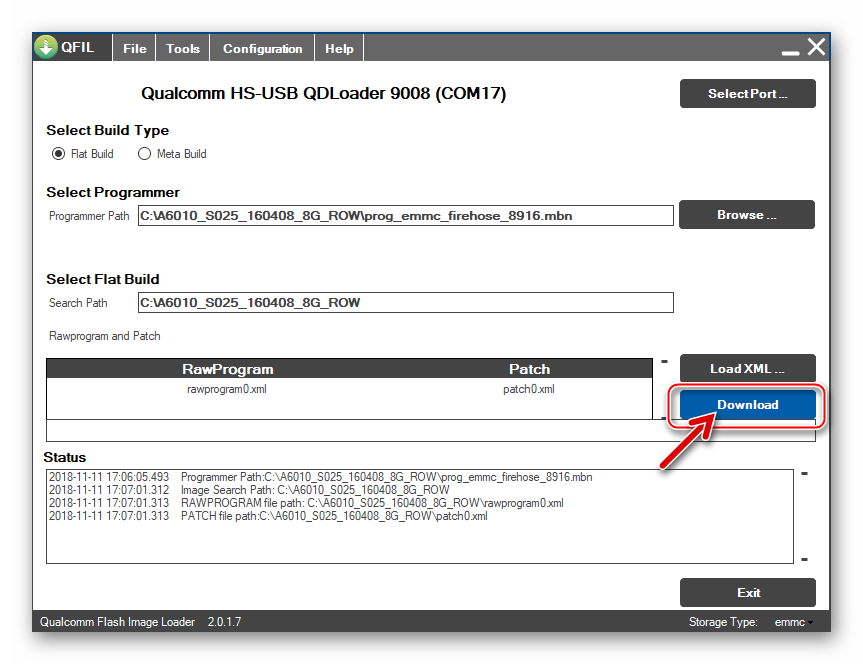
Qualcomm Flash Image Loader, а именно так расшифровывается название программы, позволяет восстанавливать, казалось, бы уже окончательно «мертвые» устройства. Инструмент подходит для девайсов от Lenovo и моделей некоторых других производителей. Алгоритм его использования нами был детально рассмотрен в следующем материале.
Способ 3: MiFlash (для мобильных устройств Xiaomi)
Для перепрошивки смартфонов собственного производства компания Xiaomi предлагает использовать утилиту MiFlash. Она же подойдет и для «реанимации» соответствующих гаджетов. При этом девайсы, работающие под управлением процессора Qualcomm, могут быть восстановлены и посредством упомянутой в предыдущем способе программы QFil.
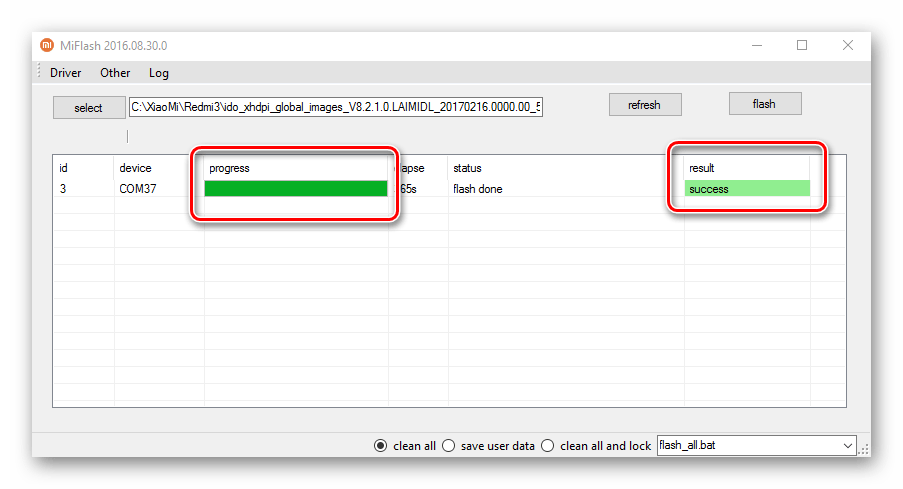
Если же говорить о непосредственной процедуре «раскирпичивания» мобильного устройства с помощью MiFlash, отметим лишь то, что особых трудностей она не вызывает. Достаточно просто перейти по ссылке ниже, ознакомиться с нашей подробной инструкцией и по порядку выполнить все предложенные в ней действия.
Способ 4: SP FlashTool (для аппаратов на базе процессора MTK)
Если вы «поймали кирпич» на мобильном устройстве с процессором от MediaTek, особых причин для беспокойства чаще всего быть не должно. Вернуть к жизни такой смартфон или планшет поможет многофункциональная программа SP Flash Tool.

Данный софт может функционировать в трех разных режимах, но непосредственно для восстановления MTK-девайсов предназначен лишь один — «Format All + Download». Узнать более подробно о том, что он из себя представляет и как путем его реализации оживить поврежденный девайс, можно в представленной по ссылке ниже статье.
Способ 5: Odin (для мобильных устройств Samsung)
Обладатели смартфонов и планшетов, произведенных корейской компанией Самсунг, тоже могут легко восстановить их из состояния «кирпича». Все что для этого нужно – программа Odin и специальная многофайловая (сервисная) прошивка.
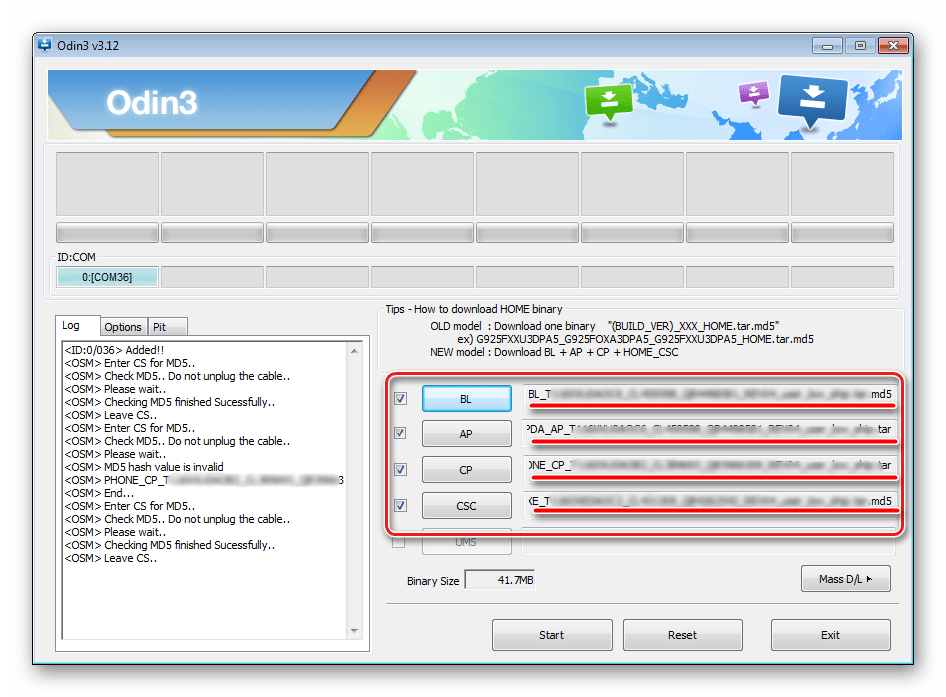
Как и обо всех упомянутых в данной статье методах «оживления», об этом мы тоже подробно рассказывали в отдельном материале, с которым и рекомендуем ознакомиться.
Заключение
Из этой небольшой статьи вы узнали о том, как восстановить смартфон или планшет на Android, находящийся в состоянии «кирпича». Обычно для решения разного рода задач и устранения проблем мы предлагаем несколько равнозначных способов, чтобы пользователям было из чего выбирать, но это явно не тот случай. То, как именно можно «оживить» неработающее мобильное устройство, зависит не только от производителя и модели, но и от того, какой процессор лежит в его основе. Если по рассмотренной нами теме или статьям, на которые мы здесь ссылаемся, у вас возникли вопросы, смело задавайте их в комментариях.
 Мы рады, что смогли помочь Вам в решении проблемы.
Мы рады, что смогли помочь Вам в решении проблемы.
Помимо этой статьи, на сайте еще 12074 инструкций.
Добавьте сайт Lumpics.ru в закладки (CTRL+D) и мы точно еще пригодимся вам.
Отблагодарите автора, поделитесь статьей в социальных сетях.
 Опишите, что у вас не получилось. Наши специалисты постараются ответить максимально быстро.
Опишите, что у вас не получилось. Наши специалисты постараются ответить максимально быстро.
Помогла ли вам эта статья?
Поделиться статьей в социальных сетях:
Еще статьи по данной теме:
Здравствуйте ! Скажите, пожалуйста, какой процессор установлен на планшете Samsung Galaxy Note 10.1 gt-n8000 (Android 4.1.2) Спасибо !
Алексей, здравствуйте. В данном планшете установлен четырехядерный процессор Samsung Exynos 4412, 1400 МГц (ядро ARM Cortex A9). Вы также можете скачать в Google Play Маркете приложение Antutu и узнать о характеристиках устройства более подробно.
Не за что, обращайтесь. Всегда рады помочь.
Добрый день. Помогите найти пожалуйста способ как прошить телефон Oneplus3t. Он в состоянии кирпича. Успешно прошивается средством для раскирпичивания MsmDownloadTool V3.0.exe, в конце зеленный цвет надписи. Через ADB устанавливается обновление в zip архиве. но все равно не загружается. Прошивка не подходит для QFIL. Нет в ней необходимых файлов. Или может нужно поменять название файлов (читал об этом где то), но не знаю как это сделать. Можете подсказать варианты решения?
Заранее спасибо.
Предлагаю на крайний случай: заказать на Али-экспресс «Материнскую плату для …(назв.модели телефона)». После долгих личных мучений и возврата Севисом я поступил так. Но это затратный вариант(25%-50% от стоимости аппарата).
Здравствуйте Леонид ! Обновить прошивку Android 4.1.2 уже не возможно никак ? Спасибо !
Я устанавливал прошивку ниже 4.1.2. Она устанавливается, но ничего не помогает. Могу зайти в бутлоадер и в рекавери, но Это ничего не даёт. Зале смог установить TWRP с заблокированным загрузчиком (есть команда которая это позволяет сделать). Устанавливаю пошиву через TWRP, становится, но и Это не помогает. Что может мешать загрузиться системе?
Роман, здравствуйте. Какое устройство прошиваете? Производитель, модель (полное название)? Какая версия Android на нем была установлена до прошивки, и какую Вы на него установили?
Алексей, здравствуйте. Для начала уточните, на каком устройстве требуется обновить прошивку, укажите производителя и точную модель. Если первый комментарий под этой статьей — Ваш, и устройство — это планшет Samsung Galaxy Note 10.1 gt-n8000, то последняя официальная версия Android, доступная для него, это Android 4.4.2. На него также можно установить и неофициальные прошивки, обо всем этом мы писали в отдельной статье.
Добрый день, Виталий ! Большое спасибо за подробные инструкции ! Но боюсь, что что-то «пойдёт не так» Можно всё сделать самому или лучше обратиться в сервисный центр, сколько, приблизительно, будет это стоить, каков риск ? Спасибо !
Алексей, в статье, на которую я дал ссылку, автор довольно подробно, пошагово описал всю процедуру прошивки, но это, конечно, не гарантирует того, что что-то может пойти не так. Касательно цены на услугу в сервисе ничего не скажу, но там специалисты будут делать ровно то же, что предложено в нашей статье. А риски они в подобном деле всегда примерно одинаковы — есть вероятность получить кирпич, но и кирпич практически всегда можно оживить.
Виталий добрый день. Спасибо, что ответили на мой комментарий. Выше я писал о своей проблеме в комментарии от 15 апреля 2019 года:
Добрый день. Помогите найти пожалуйста способ как прошить телефон Oneplus3t. Он в состоянии кирпича. Успешно прошивается средством для раскирпичивания MsmDownloadTool V3.0.exe, в конце зеленный цвет надписи. Через ADB устанавливается обновление в zip архиве. но все равно не загружается… Можете подсказать варианты решения?
Через QFIL прошить не удалась, ошибка сахара или что то подобное. Недавно даже удалось установить TWRP, хотя загрузчик заблокирован, в этой модели есть уязвимость. На версии прошивки ниже 4.1.2 можно отправить команду, которая позволяет установитьTWRP через бутлоадер. Прошил через TWRP. Вроде тоже успешно. Но все равно не загружается. Все говорит о том, что телефон живой, но что мешает загрузке? Если есть идеи подскажите пожалуйста.
Проблема началась после установки обновления, которое прилетело по воздуху. Начал греться, после перезагрузки ушел в бутлуп.
Устанавливал всегда только костомные прошивки, от Oneplus.
Заранее благодарен.
Роман, здравствуйте. Я так понимаю, 4.1.2 — это версия не Android, а фирменной для OnePlus 3T OxygenOS, верно? Многое зависит от того, по какой инструкции вы пробовали раскирпичить свой телефон, где брали необходимые для этого файлы и насколько точно выполняли все рекомендации. По инструкции, которую удалось найти, процедура осуществляется только с помощью MsmDownloadTool, и завершается она появлением зеленой строки и надписи «completed». Далее нужно просто нажать на кнопку «Verify», после чего можно проверить статус готовности телефона к дальнейшей работе. В случае успешного выполнения процедуры в окне появится зеленая надпись «ОК». И вот после этого не нужно делать больше ничего, и использовать ADB тоже НЕ нужно. То есть вы просто отключаете телефон от ПК и ждете, пока он загрузится в систему. Если все делать правильно, а судя по комментарию выше, вы это именно так и сделали, правильно, устройство будет раскирпичено. Получается, все что вам нужно сделать для восстановления телефона, еще раз прошить его с помощью MsmDownloadTool точно так же, как вы это уже делали, ни на шаг не отходя от инструкции. Закончив, отсоединяйте телефон от ПК, включайте и ждете, потому что первая загрузка может тянуться минут 10-15.
Здравствуйте. Не загружается телефон, вернее, загрузка начинается, но на этапе, когда появляется экран с логотипом телефона прекращается. Хотел что-нибудь предпринять, но аппарат не отображается в диспетчере устройств компьютера, ни с восклицательным знаком ни без него. Пробовал переустановить драйвер, не помогло, хотя драйвер наверное ни куда и не делся, он ведь в составе ОС ВИНДОВС 10. Помогите пож., как выйти из этой ситуации. ULEFONE S8 Pro, ANDROID7, MTK 6737. Спасибо.
Здравствуйте. Ну, как все-таки прошить телефон, если он не отображается в диспетчере устройств, у него открывается меню загрузки, значит он не совсем»кирпич»?
Юрий, здравствуйте. Начнем с того, что мы не знаем, что Вы делали со своим телефоном в промежуток между 26 сентября, когда получили последний совет от автора статьи об MTK Droid Tools (судя по последнему скрину там, выполняемая Вами операция завершилась успехом), и 7 октября, когда снова обратились к нам, но почему-то уже под другой статьей. И все же, будем действовать исходя из описанной выше проблемы.
Что Вы подразумеваете под меню загрузки? Это рекавери, среда восстановления? И если она запускается, то какой вид имеет — стандартной (заводской) или кастомной (TWRP). Так, если это действительно рекавери, тогда следует зайти в него (судя по комментариям под все той же статьей об MTK, заходить в рекавери вы уже научились) и выполнить следующее: выбрать и выполнить «Wipe data/Wipe cache», если это заводская среда, или «Очистка» — «Свайп для очистки», если она кастомная. После сброса, который завершится перезагрузкой телефона или ее потребуется выполнить вручную (выбрав соответствующий пункт в рекавери), отложите телефон в сторону минут на 15 и просто ждите, пока он запустится.
Если же под меню загрузки Вы по какой-то причине подразумеваете банальный бутлуп (запуск, лого, выключение, запуск, лого, выключение и так по кругу), тогда следует искать его причину и причину того, почему компьютер не видит телефон, устранять ее и снова прошивать его через SP Flash Tool так, как это уже делалось ранее. Вполне возможно, что причина этого весьма банальная и заключается в повреждении USB-разъема на телефоне, непосредственно самого USB-кабеля или используемого для его подключения порта в компьютере. Следовательно, первым делом нужно попробовать воспользоваться другим кабелем и подключить его к другому порту на ПК, обязательно сзади, а не спереди.
Но если и это не поможет, оптимальным решением будет обращение в сервисный центр, так как, вполне вероятно, зависший в бутлупе телефон специалисты восстановить еще смогут, но если Вы окончательно повредите те или иные разделы памяти, может получиться действительно «кирпич», с которым уже ничего не поделать. И это мы еще не берем в учет потенциально возможные аппаратные неисправности самого телефона, устранить которые самостоятельно уж точно не получится. И да, решая программные задачи, вполне можно было повредить и аппаратную составляющую.
Здравствуйте, Виталий. Действительно выполняемая операция 26 сентября завершилась успешно, о чем было сообщение на экране компьютера. Но, дальше, когда я попытался войти в, трвп на экране смарт. появлялось окно с андроид с восклицательным знаком, значит трвп не подходит для этого телефона. Тогда я решил прошить другую версию трвп программой SP Flash Tool, тоже по инструкции форума 4pda, и получил то, что сейчас имею. Не загружается телефон, вернее, загрузка начинается, но на этапе, когда появляется экран с логотипом телефона прекращается. Хотел что нибудь предпринять, но телефон не отображается в диспетчере устройств. Когда подключаю, виндовс реагирует, выдаётся звуковой сигнал, даже несколько раз, но безрезультатно. Под меню загрузки подразумеваю стандартная (заводская), т. е. можно зайти в fastboot. Вот, почему и появилась эта тема. Поскольку можно войти в fastboot, вопрос о кабеле отпадает. Пробовал установить драйвер, не помогло.Вот как теперь восстановить систему? Спасибо.
Юрий, предполагаю, что «окно с андроид с восклицательным знаком» имело вот такой вид:

Не хочу расстраивать, но когда появилось «сообщение на экране компьютера», операция действительно завершилась успешно, но Вы, вероятно, в очередной раз сделали собственный вывод на основании непонятно чего и, так сказать, все сломали. «Появлялось окно с андроид с восклицательным знаком» совершенно не «значит трвп не подходит для этого телефона.» На деле же от окна с восклицательный знаком нужно сделать просто еще один шаг до рекавери (заводского). Факт же того, что Вы вы это окно увидели, может значить либо то, что TWRP попросту не было установлено, либо то, что оно действительно не подходит. Вот только само это окно с восклицательным знаком — это никакое не уведомление об этом (о том, что рекавери не подходит), это, можно сказать, превью к заводскому рекавери, «заставка», и для того чтобы с этого экрана в рекавери перейти, нужно нажать либо кнопку включения (короткое нажатие), либо громкость минус и кнопку включения — это и приведет вас к среде восстановления, привело бы….
Исходя из вышесказанного (и мной, и Вами), мы так и не поняли, можете ли Вы зайти в рекавери (неважно, заводское, которое наверняка никуда не делось, или ТВРП, если вдруг оно таки установилось). Для того чтобы это понять, сделайте в точности то, что написано ниже:
1. Выключите телефон. Если он в бутлупе (а он в нем, раз он перезапускается, доходя до логотипа), удерживайте кнопку ВКЛ/ВЫКЛ вплоть до полного отключения устройства.
2. Убедившись в том, что телефон выключен, одновременно зажмите кнопки включения и громкость плюс. Отпускайте их ровно тогда, когда на экране появится логотип Андроид или непосредственно Вашего телефона.
3. Ненадолго зажмите кнопку включения — это и приведет Вас в рекавери. Если же вместо него Вы увидите все того же Андроида с восклицательным знаком, сделайте то, что я писал выше — нажмите либо кнопку включения (короткое нажатие), либо громкость минус и кнопку включения вместе.
4. Оказавшись в рекавери, с помощью кнопки громкости выберите пункта wipe data/factory reset и подтвердите выбор нажатием кнопки включения.
5. Далее выберите Yes—delete all user data и нажмите кнопку включения для подтверждения.
6. Это запустит процесс сброса к заводским настройкам, а по его завершении потребуется выбрать и нажать reboot system now.
Запуск системы будет долгим, поэтому просто ждите. Юрий, и как только сделаете сброс к заводским настройкам (если это вообще получится), описанный выше, пожалуйста, не делайте больше ничего. Неважно, загрузится ли телефон в систему или нет, напишите сюда, что получилось в итоге, какой результат, и желательно максимально подробно.
Как восстановить Андроид
Операционная система Андроид – это цельный организм, который работает только при тщательном уходе. Если обладатель телефона столкнулся с тем, что его аппарат пришел в нерабочее состояние, то скорее всего были неправильные действия, которые и привели к такому результату.
Причины повреждения системы Андроид
Как правило, все телефоны Андроид обладают встроенной защитой, которая обороняет его от внешних вмешательств. Это обеспечивает высокий уровень надежности, говорит, что устройство прослужит долго. Но, несмотря на это, многие системы приходят в нерабочее состояние. Это может случиться как и по вине пользователя, так и из-за внешних факторов системы. В любом из случаев необходимо предпринять действия, дабы попробовать восстановить телефон.
Прежде чем совершать манипуляции по восстановлению устройства, необходимо понять, почему такое могло произойти. Ниже приведены самые частые причины и их описание.






Из таблицы видно, что часто во всем виноват сам пользователь. Редко, когда система сама себя хочет «убить». Знание причин поможет обладателю устройства в следующий раз не допускать подобных ошибок, которые способны вызвать повреждение андроида. Если не провоцировать такие ошибки, то устройство будет работать корректно, не придется искать методы по его восстановлению.
Единственный верный выход из этого – переустановка телефона, смена операционной системы. Пользователь может и не знать истинной причины, потому что сделать можно только одно. Переустановка системы – рискованный шаг, который поможет ему вернуть гаджет к прежней жизни.
Предупреждения и рекомендации перед восстановлением
Нельзя выполнять какие-либо манипуляции с телефоном, если не знать всех тех рисков, а также рекомендаций, которые следует соблюдать перед восстановлением. Если человек не будет знать последствий, то система телефона может не раз снова прийти в нерабочее состояние, только уже перепрошивкой системы не поможешь.
Если человек хочет, чтобы его устройство снова работало как новенькое, то ему необходимо принять во внимание следующие предупреждения и рекомендации. Рассматривая требования перед прошивкой, стоит сказать о том, что:
- Батарея устройства должна быть заряжена. Минимальный заряд, при котором стоит совершать восстановление, составляет 50%. Если на телефоне будет меньше, то установка прошивки может пойти не по плану, потому что устройство выключится из-за недостатка питания. Этого нельзя допускать. Это может за собой повлечь определенные последствия, вплоть до того, что переустановить устройство будет невозможно;
- Выполнение сброса настроек системы до заводских. Как правило, откат действительно может помочь пользователям. Многие боятся этого пункта, так как они потеряют все данные, находящиеся на устройстве. Несмотря на это, если на кону стоит рабочее состояние телефона и данные, то стоит выбирать первый вариант;
- Пользователь должен устанавливать только официальные прошивки. Без этого важного пункта он снова может наступить на одни и те же грабли. Система снова повредиться, поэтому необходимо приобретать и устанавливать только лицензионные прошивки.
Это основные рекомендации, которых стоит придерживаться при перепрошивке устройства. Также стоит понимать, что пользователь должен заранее создать резервную копию данных, если не хочет их потерять. Более подробно об этом пункте стоит посмотреть в этом видео
Как видно, восстановление настроек – достаточно сложное действие, которое требует определенных правил. Если соблюдать все требования, то можно продолжить работу устройства и продлить его жизнь на долгие годы.
1. Проводим Hard Reset
Люди, которые хотят выполнить прошивку телефона, часто игнорируют тот факт, что перед этим необходимо выполнить полный сброс настроек. Из-за несоблюдения данного пункта многие снова провоцируют определённые неполадки в системе работы телефона.
Обратите внимание! Если не выполнять данные рекомендации, то возможны повторные неполадки в системе телефона.
Если у пользователя рабочий интерфейс и панель телефона, то выполнить сброс настроек достаточно просто через настройки. Для этого необходимо:
- Открыть настройки на телефоне. В зависимости от системы и настроек у обладателя, все действия могут немного отличаться. Если рассматривать расположение настроек, то войти можно как и через иконку на стартовом экране, так и через панель управления устройства;
- Далее необходимо пролистать до конца и найти раздел «Восстановление и сброс». Он отвечает не только за полный сброс системы, но и её восстановление;
- После этого пользователю стоит кликнуть на пункт «Сброс». Именно в нем проходят необходимые манипуляции;
- После этого стоит кликнуть на пункт «Сбросить к заводским настройкам»;
- Если система попросит подтвердить действия при помощи ввода определенного пин-кода или же графического ключа, установленного на устройстве, стоит выполнить её условия. Данное подтверждение человек устанавливает при первом запуске и знакомстве с системой.
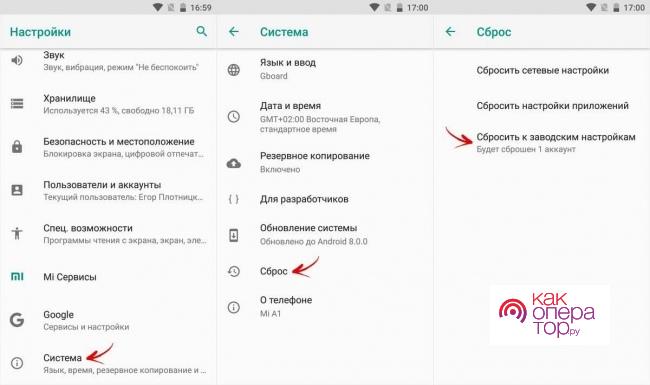
Как видно, выполнение сброса настроек достаточно просто осуществить через настройки телефона, но что делать тем, у кого они вовсе недоступны? Иногда определенные вылеты даже из стандартных приложений могут помешать пользователю использовать аппарат корректно.
Разработчики придумали альтернативу официальному сбросу настроек. Такой сброс называется через специальные кнопки. Для него необходимо выключить устройство, а после попасть в рекавери – режим. Для этого необходимо задать определённую комбинацию клавиш. У разных производителей она своя. Самые распространенный вариант – понижение громкости и кнопка включения.
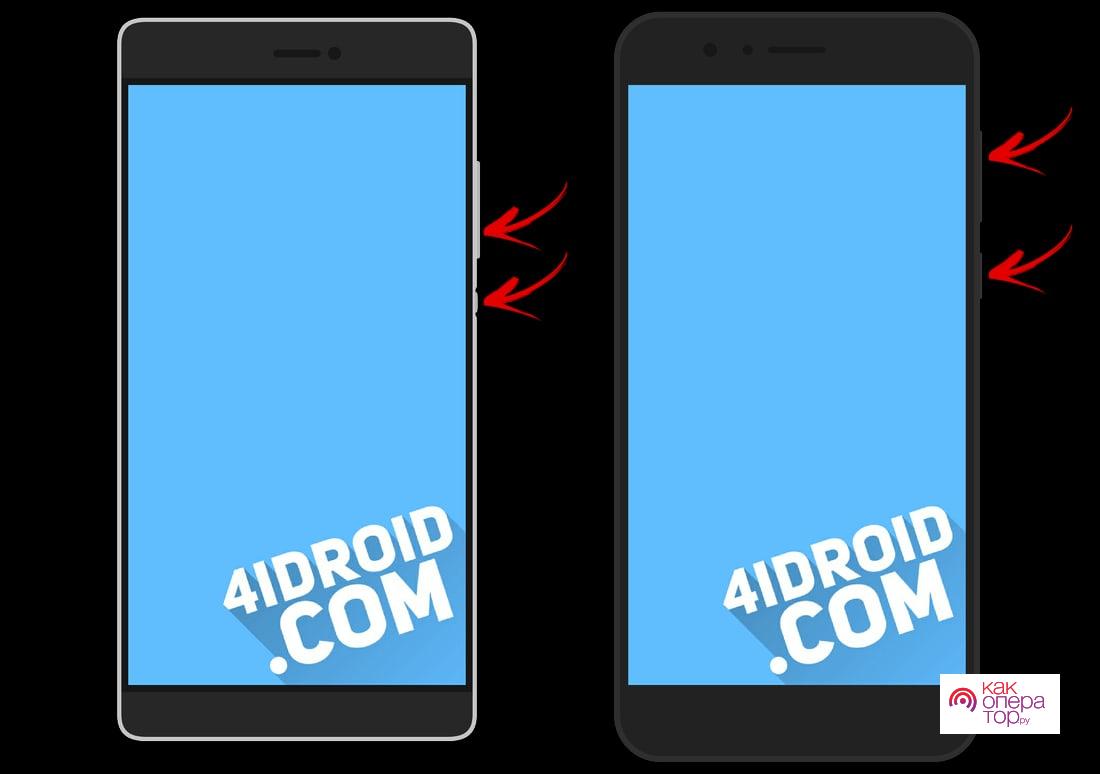
Если пользователю все сделал верно, то появится специальное системное окно. В нем необходимо выбрать пункт «wipe data», а при помощи нажатия на кнопку питания подтвердить выбор. После этого стоит подтвердить свои действия той же самой кнопкой, а после этого кликнуть на «reboot system now». Устройство выполнит сброс данных, а после перезагрузится.
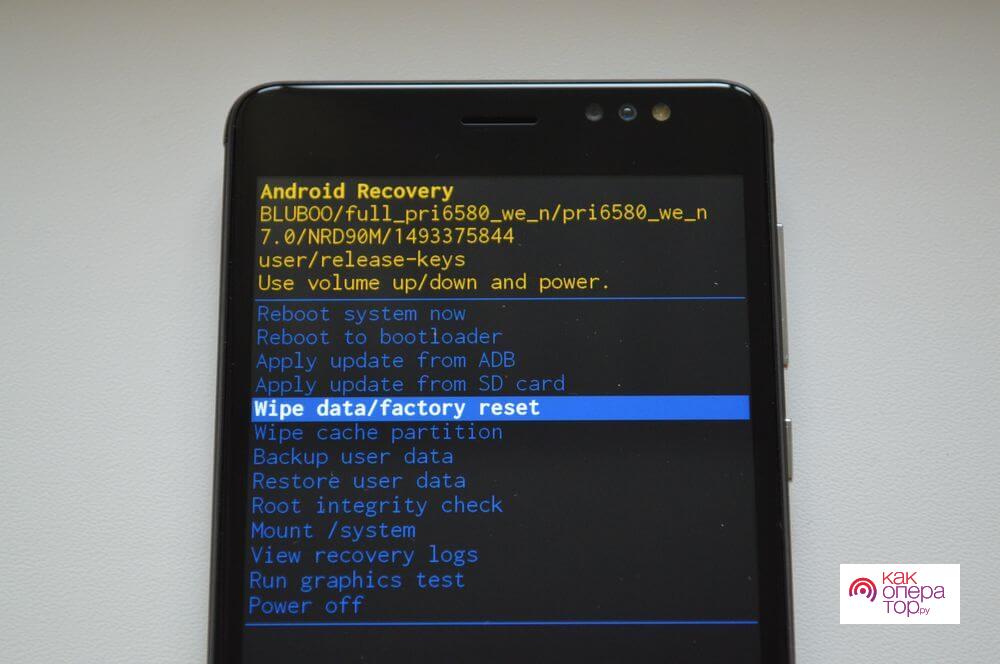
2. Входим в меню Recovery
При выходе устройства из стандартной работы единственное решение – выход в инженерное меню. Данный проводник поможет вернуть телефон в нормальное состояние и выполнить перепрошивку. Через данное меню восстанавливаются данные, выполняется сброс настроек. Многие программисты называют его «особым терминалом», выполненным в простом стиле.
Как говорилось ранее, главное его применение – выполнение системных функций, которые в корне могут поменять жизнь телефона. Чтобы выйти в данное рекавери меню необходимо выполнить зажатие определенных клавиш и комбинаций. Алгоритм может быть следующий:
- Необходимо зажать повышение громкости и кнопку питания;
- Необходимо зажать понижение и кнопку питания;
- Необходимо кликнуть на кнопку питания и клавишу «Домой».
Обратите внимание! Алгоритм может отличаться в зависимости от системы телефона, а также других факторов.
Это самые распространенные комбинации, которые могут варьироваться в зависимости от модели устройства, фирмы. Пользователю не нужно выполнять все комбинации сразу, так как это не приведет к какому-либо результату.
Если человек сделал все правильно, то появится специальное меню. Передвижение в нем осуществляется при помощи клавишей громкости, а если необходимо выполнить клик, то нажимается кнопка питания.
Делаем бэкап из консоли восстановления
Бэкап – важный пункт, который также нельзя пропускать при прошивке устройства. Это создание резервной копии, чтобы не потерять те данные, которые были на устройстве ранее. Если телефон находится в исправном состоянии, то создание бэкапа достаточно просто:
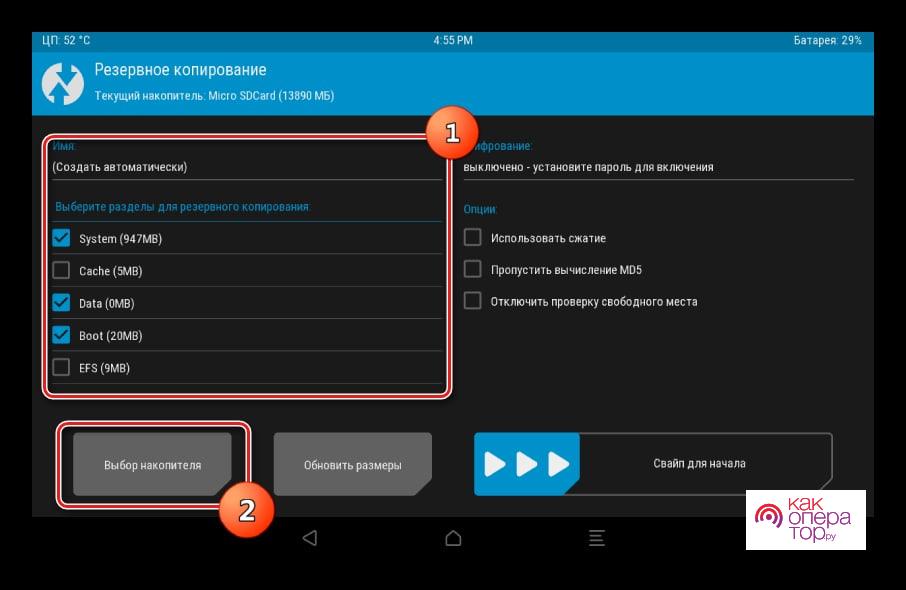
- Для начала необходимо открыть настройки;
- После этого стоит выйти в раздел под названием «Восстановление и сброс»;
- Если пользователь вышел в правильный раздел, то появится пункт «Создание резервной копии»;
- После этого стоит выбрать любой тип копирования, которые предложит система;
- Теперь стоит перенести файл на компьютер при помощи кабеля.
Этот способ для исправных моделей. Если же у пользователя имеются проблемы с телефоном, то сделать бэкап можно через ABD. Так как это достаточно сложный процесс, более подробную инструкцию можно посмотреть в этом видео
Если вкратце, то сам процесс проходит так:
- Необходимо подключить устройство к ПК, а после установить программку ABD Run;
- Запустив приложение, стоит кликнуть на первый пункт в меню, а после снова на первый пункт;
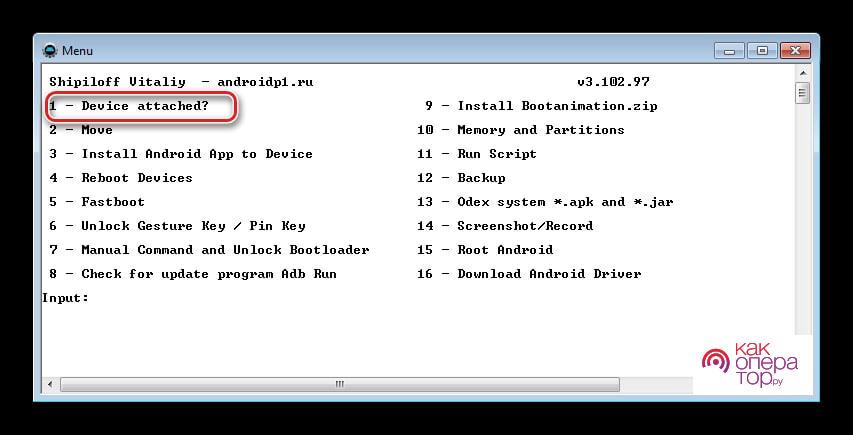
- Теперь нужны разделы памяти. Находим их при помощи «Memory and Partitions»;
- Появится меню, в котором выбираем пункт 4;
- После этого стоит попробовать открыть все пункты системы, тем самым получить данные;
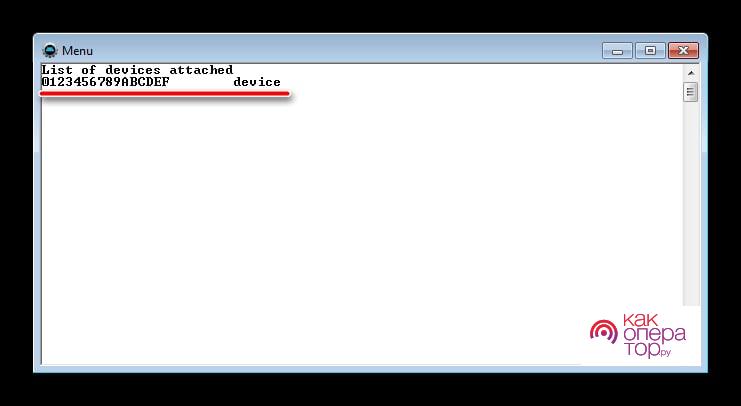
- Переходим к резервному копированию при помощи пункта 12, а после выбираем Backup devblock;
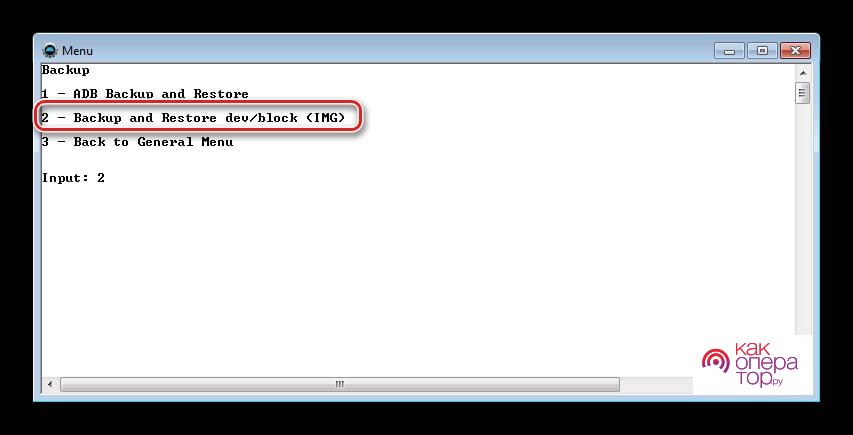
- Появится список из доступных для копирования блоков памяти. На самой нижней строке вводим тот файл, куда будут отправляться копии, а в строке «Name» имя файла для копирования. Их мы узнали в разделах памяти;
- Как только заполнятся поля, кликаем на пункт «Enter»;
- Повторяем аналогичные действия со всеми папками.
Все полученные файлы сохраняются в указанный раздел. Так создается копия для Андроида.
3. Восстанавливаем Андроид без доступа Root
Восстановление без рутированных прав – лучший вариант. Для него необходимо скачать официальные прошивки с сайта производителя, а после по кабелю через ПК перекинуть на телефон. Этот способ рабочий с относительно стабильно работающим девайсом.
Обратите внимание! Не стоит скачивать кастомные прошивки, чтобы не повреждать систему.
Это были подготовительные процедуры, которые заключались в том, что с устройства перекидывались данные на телефон. После этого стоит выполнить следующее:
- Опять вводим телефон в рекавери меню при помощи клавиш;
- Находим в нем пункт под названием «Reboot system»;
- После этого кликаем на пункт с установкой прошивки и подтверждаем необходимые действия.
После этого устройство будет обновлять в течение нескольких минут. Скорее всего, после оно включится. Если пользователь выполнил все верно, то он может включить устройство и наслаждаться проделанной правильно работой.
4. Программы от производителя смартфона
Если у пользователя не получилось восстановить телефон через систему и установку прошивок, то он может воспользоваться предложением разработчиков. Они придумывают специальные приложения, которые скачиваются на ПК. Пользователь через них может достаточно быстро и легко восстановить свой девайс. Также через них выполняются другие функции.
Для того, чтобы воспользоваться таким способом, нужно перейти на сайт производителя и скачать программку. На примере утилиты kies от Самсунг стоит посмотреть алгоритм:
- Для начала необходимо скачать утилиту на ПК, а также подключить девайс по кабелю к компьютеру;
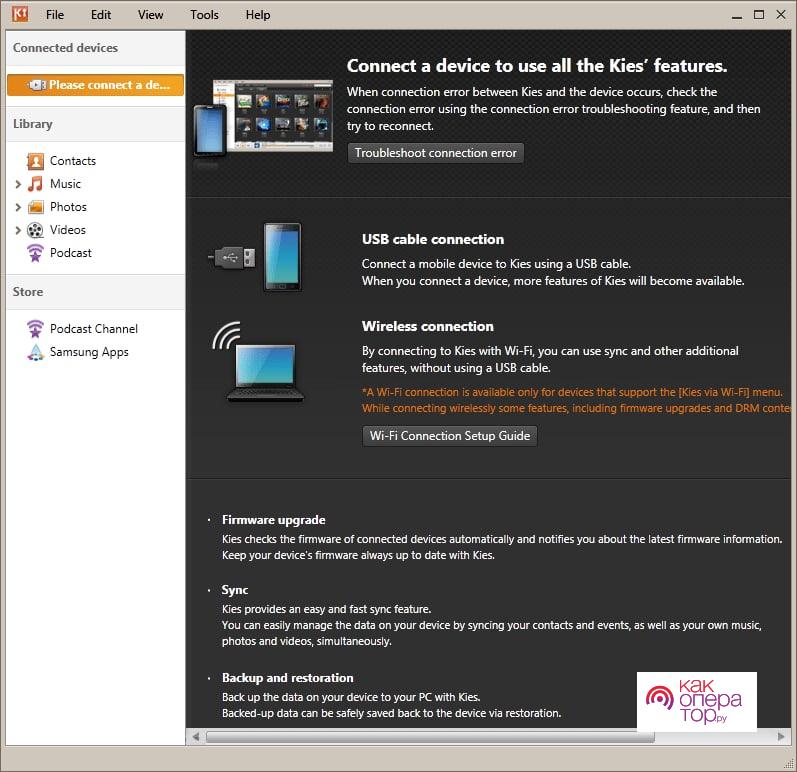
- После этого стоит проверить, чтобы программа обнаружила подключенное устройство. Если все выполнено верно, то результат не заставит себя ждать;
- В пункте «Основные данные» доступна информация о прошивке. Если она необходима, то программка самостоятельно предложит выполнить её;
- Кликаем на пункт «Обновить», знакомимся с информацией, подтверждаем её и начинаем обновление;
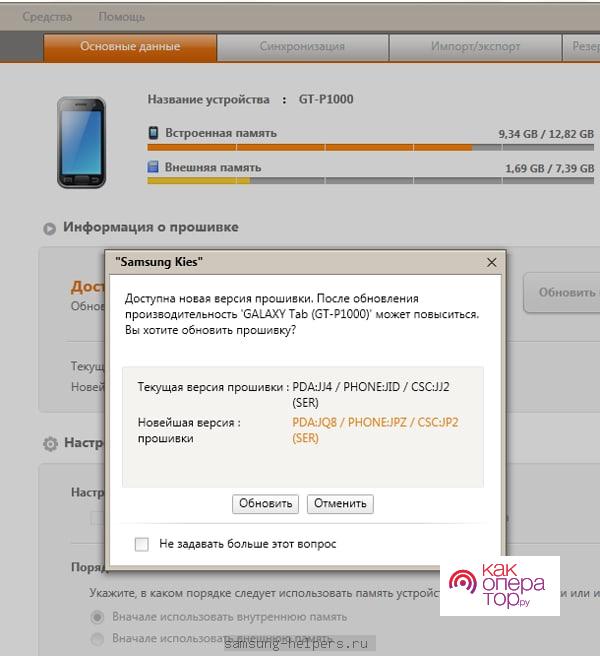
- Сам процесс займет несколько минут. Как только процесс окончится, подтверждаем действие соответствующей кнопкой;
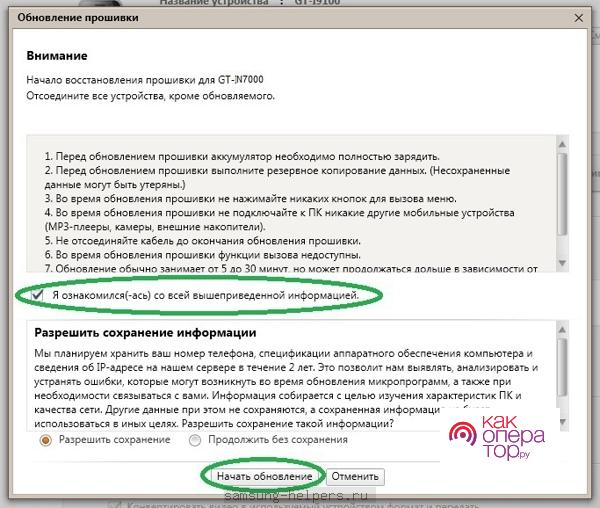
- Ждём перезагрузки устройства.

Это также хороший вариант, если другие способы переустановки системы не работают. Пользователю стоит обратить на него внимание, если у разработчиков есть такое приложение для телефона.
5. Используем восстановление из резервных копий с помощью специального ПО
Теперь пользователь должен восстановить те файлы, которые он сохранил ранее. После бэкапа это возможно, если тот создал резервную копию. Для того, чтобы сделать это, необходимо:
- Открыть настройки на телефоне;
- Перейти в пункт «Восстановление и сброс»;
- Открыть окно о восстановлении необходимой резервной копии;
- После этого можно выбрать файл бэкапа, который заранее был перекинуть с компьютера на телефон;
- Подтвердить операцию;
- Ждать окончания.
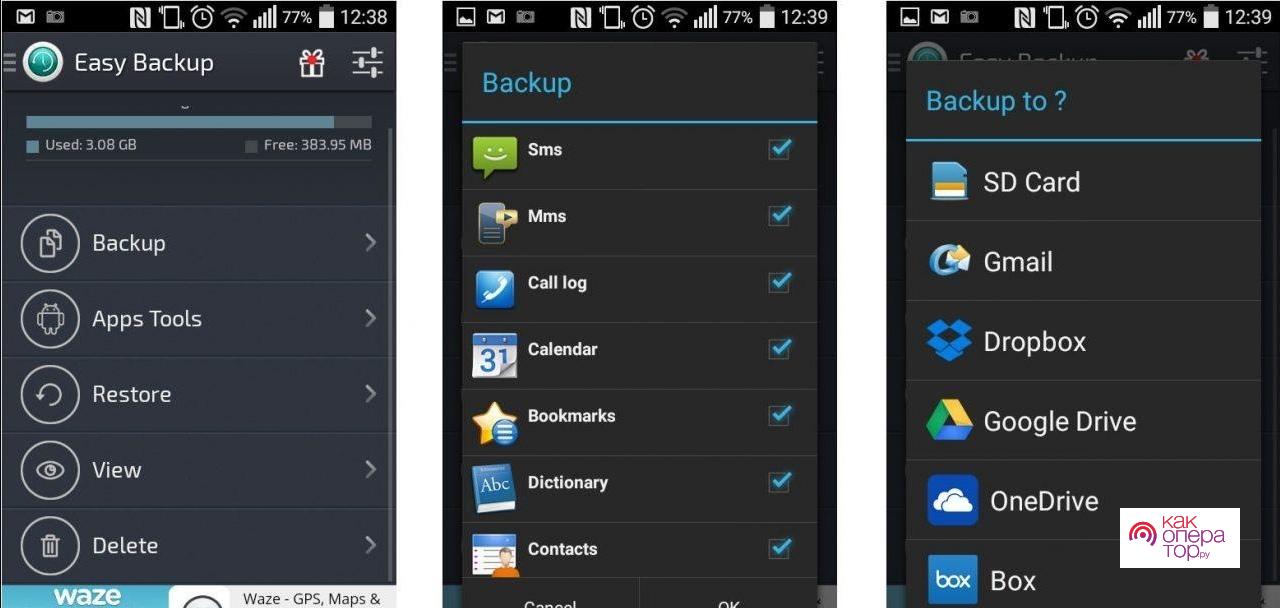
Как правило, сам процесс занимает около 20 минут. Этого достаточно, чтобы вернуть телефон в то состояние, которое было ранее.
Если ничего не помогло
Если пользователю ничего не помогло, то единственный вариант – это обращение в сервис. После всех прошивок и восстановлений телефон может вовсе не прийти в то состояние, в котором он был ранее. Об этом пользователю может рассказать только сам мастер.
Если пользователь соблюдал все требования и инструкции, но все безрезультатно, то, скорее всего, придется покупать новое устройство, так как это вовсе не способно работать стабильно.
Как вывести китайский планшет из состояния кирпича. Восстановление планшета после неудачной прошивки: варианты решения проблемы. Как ликвидировать последствия неудачной прошивки
Для начала, попытаемся разобраться, что стоит считать “неудавшейся прошивкой”. Вероятней всего, вы воспользовались стоковой (неофициальной) прошивкой, из-за чего весь сыр-бор. Если после этого экран отображает все в зеркальном положении, или не реагирует сенсор на касания, или некорректно работает wi-fi и т.д., или планшет зависает на серебристой надписи ANDROID — все это поправимо. Вы узнаете, что делать в таком случае и как спасти свой драгоценный планшет.
Также мы поговорим о более тяжелом случае, когда после прошивки ваш планшет больше не включается, либо экран зажигается на каких-то несколько мгновений, и сразу гаснет. Такой планшет принято назвать “кирпичом”.
Первый вариант
1. При включении виснет на логотипе АНДРОИД — загрузка продолжается “вечно”
2. Зеркальный экран (перевернутое в другую сторону изображение)
3. Не работает тач. Вы видите перед собой изображение, но дисплей совершенно не реагирует на касания
4. Любые другие значимые проблемы в работе аппарата или программной начинки, с которыми вы не сталкивались до прошивки
5. Обратите внимание: при всем этом компьютер распознает планшет как подключенное устройство
1. Найдите заводскую, стандартную для вашего планшета прошивку (еще такую прошивку называют “нулевая”. Искать нужно в двух местах: вначале на сайте производителя аппарата. У каждого производителя есть свой официальный сайт, обычно указан на коробке или в инструкции. Ищите через поиск Google, если не найдете нужной прошивки.
2. Нашли нужную прошивку? Ну слава Богу. Прошейтесь ею, только проследите, чтобы аккумулятор был заряжен на все 100. Как прошиваться в сто-пятисотый раз писать не буду, если не знаете или не помните, как это делается, .
Второй вариант. Симптомы кирпича:
1. Планшет вообще не включается после прошивки.
2. Включается экран на несколько секунд, и сразу же выключается.
3. Компьютер не может найти и определить планшет, как подключенное устройство. Нет ни звуковой, ни визуальной реакции ПК на подключение через USB.
Если в первом случае мы обошлись переливанием крови прошивки, на этот раз придется прибегать к хирургическому вмешательству. Вышеуказанные “симптомы” явно указывают на то, что поврежден загрузчик, который отвечает за то, чтобы ОС запускалась. Это вшитая микропрограмма, без которой ни один планшет не будет работать (это чем-то похоже на БИОС в компьютере, если вы понимаете, о чем речь).
Решение здесь лишь одно — восстановить SPI загрузчик. Понадобится разборка планшета, программатор на LPT, паяльник, 4 резистора. И это вовсе не шутка! Нужно будет в разобранном планшете отыскать и выпаять SPI память, затем подключить чип к программатору и прошить его заводским загрузчиком. Потом это все дело запаять обратно, собрать все обратно и прошить на ту самую нулевую, т.е. заводскую прошивку. Всего то и делов, подумаешь.

Если вам не хочется всем этим заниматься, просто отнесите кирпич в сервисный центр или другу-хакеру, там вам помогут. Только в СЦ придется заплатить — по гарантии такое вам никто не сделает. А вот другу хакеру платить не обязательно.
Если все же вы решили испытать судьбу, и попробовать сделать все самостоятельно, могу лишь пожелать вам удачи и дать ссылку на подробную инструкцию по восстановлению SPI загрузчика.
Безусловно, многие пользователи сталкивались со сложностями, связанными с некорректной работой гаджетов. Нередко или зависает из-за неправильных действий владельцев. Наиболее частой проблемой является незнание того, как восстановить планшет после неудачной прошивки. Прежде чем бежать в сервисный центр, попробуем разобраться в том, почему он не работает.
В первую очередь, или не включается, потому что установлена неофициальная прошивка. Ремонтировать устройство владелец будет самостоятельно, так как гаджет сломался по его вине. Гарантия в этом случае недействительна. Однако существует , которые помогут вернуть планшет к жизни. Но перед этим нужно определить характер поломки.
Существует два вида поломок неудачной прошивки . Первый вид характеризуется следующими признаками :
- Планшет не включается , точнее , заставка засвечивается не происходит ;
- После неудачной прошивки не работают некоторые функции устройства : он не реагирует на сенсор , зависают программы , не открываются папки и файлы , зеркально отображается дисплей ;
- Появляются и исчезают , но при подключении к ПК всё остаётся в целости и сохранности.
Неработающий планшет можно , если у вас случилась одна из вышеперечисленных ситуаций. Так, например, гаджеты китайских компаний оживляют, загрузив нулевую или первую прошивку, которая традиционно устанавливается при покупке. А вот с планшетом марки Apple дело обстоит намного сложнее, поскольку он практически не подлежит восстановлению в домашних условиях. Лучше сразу же после поломки обращаться в сервисный центр. Если дело касается остальных традиционных марок , то восстановить и заново прошить их будет не сложнее , чем китайские аналоги , используя обновления .

Второй вид поломки говорит о следующем:
- Планшет не включается или загорается белый экран и сразу же тухнет;
- При подключении к ПК не отображаются файлы, папки или совсем.
Планшет с такими проблемами, как правило, уже мёртвый, но и в такой ситуации можно помочь.
Как самостоятельно восстановить планшет?
Первый случай: компьютер видит устройство
Как уже было сказано, восстановить проще всего. Для этого следует отыскать официальный сайт производителя в интернете , скачать обновления для вашего устройства и установить первую прошивку . Помните , что скачать нужно именно первую версию , ни в коем случае не используйте ту , которую пытались установить до этого . Перед тем как прошить планшет , важно удостовериться , что он полностью заряжен , иначе снова могут возникнуть проблемы .

Для электронных устройств традиционных марок сначала нужно найти обновления и скачать нулевую прошивку . Однако не стоит сразу выполнять установку . Перед тем как это сделать , файл прошивки необходимо переименовать в «update .zip » (важно правильно написать это слово , так как от этого зависит выполнение всего дальнейшего процесса ). После этого он помещается в корневую папку на флешке . Именно размещение файла в нашем случае играет немаловажную роль .
Перед тем как прошить планшет, убедитесь, что он полностью заряжен, вставьте флешку и включите устройство (зажмите на несколько секунд клавиши «громкость+» и «питание»), после включения подождите пока не закончится установка.
Второй случай: компьютер не реагирует на устройство
Этот вид поломки после неудачной перепрошивки намного серьёзнее и , скорее всего , вам не обойтись без посторонней помощи . Самостоятельно разобрать планшет и правильно замкнуть контакты флеш-памяти получится не у каждого .
Для начала нужно разобраться, что произошло , поскольку сбой мог случиться не только в системе, но и в памяти планшета (например, в загрузчике). Такое восстановление занимает больше времени и сил, поэтому лучше всего отнести планшет в сервисный центр, где им займутся профессионалы.
Однако если вы решили довести дело до конца, то вам понадобятся паяльник и программатор на LPT (он подключается к чипу), после чего необходимо выполнить следующие действия:
- Найти и скачать схему планшета;
- Найти и выпаять память SPI (она отвечает за установку ПО);
- Подключить чип к программатору и прошить его старым загрузчиком;
- и включить планшет, как в первом случае.
Этот способ универсален для любых планшетов, но перед тем, как прошить устройство, следует помнить, что схемы плат в каждом гаджете разные, поэтому постарайтесь найти именно ту, которой он соответствует. После такой старых программ и файлов не останется, поэтому все придётся восстанавливать.
Некоторые рекомендации и предостережения при выполнении ремонта
У вышеописанного метода могут быть некоторые последствия, так что обязательно ознакомьтесь с тем, как это делают профессионалы.

Проблемы, которые нередко возникают при починке устройства :
- Если система выдаёт, что память испорчена, то перед тем, как прошить устройство, вам придётся её форматировать;
- Правильно устанавливайте драйверы в планшете, он может не запускаться от 3 до 6 раз, так что пробуйте, устанавливайте, удаляйте и т. д.;
- Замыкать контакты следует, нажимая кнопку включения, поэтому будьте внимательнее, выполняя соединение;
- Обратите внимание на ножки и контакты, так как они могут иметь разный вид и по-разному замыкаться, так что следите за схемой;
- ПК может видеть устройство, только если зажимать кнопку включения на планшете, поэтому придётся постоянно держать кнопку зажатой, пока не завершится установка;
- Длинные USB шнуры могут только помешать выполнить прошивку и вернуть к жизни планшет, поэтому используйте шнур 10–15 см.
Пожалуй, это главное, что нужно запомнить . В любом случае если что-то вам покажется непонятным или сложным, лучше не рисковать, а доверить восстановить планшет после неудачной прошивки знающим людям.
Многие из нас знакомы с такой операционной системой, как «Андроид». Все владельцы устройств под управлением этой оболочки знают, что пользоваться «Андроидом» просто и удобно: всегда под рукой любимые приложения, полезные функции, а интерфейс настолько гибкий, что его почти полностью можно изменить по своему усмотрению.
«Кирпич» — что это?
«Андроид» начал свой путь еще с далекого 2009 года и с тех пор разработчики занимались раскруткой и усовершенствованием оболочки, не зная сна и отдыха. Систематически выходят обновления и новые версии. Как правило, пользователь покупает гаджет с уже установленной на него операционной системой и на протяжении всей «жизни» устройства остается прошивка данной версии (версия операционной системы). Но иногда требуется ее переустановка из-за технических неполадок или по собственному желанию пользователя. Тогда приходится нести любимое устройство в сервисный центр, к опытному мастеру, а некоторые принимаются за перепрошивку самостоятельно.
Тут у многих начинающий юзеров, которые знакомы с «Андроидом» на уровне не выше, чем установка приложений с Play Market, «вырастают крылья». Они, начитавшись различных инструкций на просторах Всемирной сети, думают, что переустановка ОС — дело несложное и что справятся с этим сами. К тому же сэкономят определенную сумму, которую бы взяли в сервисном центре. Но вскоре такие пользователи понимают, что преувеличили собственные силы и завершить перепрошивку должным образом не выходит.
В таком случае есть различные сценарии развития событий. Самый прискорбный из них — когда телефон превращается в кирпич. Возможно, вы уже слышали эту формулировку раньше, но не понимали, что она означает. «Закирпичивание», или «окирпичивание», устройства означает, что оно частично или полностью перестает работать. То есть не включается, не реагирует на нажатие кнопок или подключение к компьютеру. Можно ли восстановить кирпич-«Андроид»? Конечно, можно. Отсюда и такое название — кирпич, ведь функциональность гаджета теперь не больше, чем у камня, и теперь вы можете им разве что орехи колоть. Довести устройство до такого состояния довольно сложно, для этого нужен талант. Но спешим вас обрадовать — устройство в любом случае подлежит восстановлению, если вы не восприняли всерьез идею про орехи, да и сам аппарат находится в целости и невредимости. Итак, как восстановить «Андроид»-кирпич?
Почему устройство может стать кирпичом?
Для того чтобы понять, как восстановить «Андроид»-кирпич, в первую очередь нужно понять механизм, при котором устойство в него превращается. Так сказать, пойти от обратного. Да и лишний раз неплохо бы все-таки доказать пользователям, что без физического вмешательства в корпус и внутреннее устройство смартфона или планшета нельзя его полностью «убить» и можно вернуть к работе способами, о которых мы расскажем ниже. Растолковывать будем простым языком. В вашем устройстве имеется консоль восстановления. Она расположена во внутренней памяти и не имеет точек пересечения с операционной системой, то есть, это две самостоятельные субстанции. И даже если в процессе перепрошивки произойдут сбои, неполадки или ошибки, эта самая консоль останется в нетронутом виде и с помощью нее можно будет переустановить прошивку заново. Кроме того, на эту консоль можно сделать резервную копию ОС со всей нужной информацией.

Без паники
Назревает вопрос: «А если с самой консолью будет что-то не так и она исчезнет?» Ликвидация консоли происходит довольно редко, но даже если так случилось, операционная система останется на месте, и уже из нее с помощью специальных утилит можно будет восстановить консоль. Случаев, когда «улетает» и консоль, и операционная система, практически не бывает, нужно обладать просто феерическим везением, чтобы уничтожить две эти оболочки одновременно, но восстановление возможно и в этом варианте.
Как восстановить кирпич-«Андроид» в домашних условиях
Если вы неплохо разбираетесь в технологиях, но по каким-то причинам вы превратили устройство в кирпич, восстановить его можно и дома. Есть несколько вариантов, при которых происходит окирпичивание. Разберем каждый случай отдельно.

Невозможно зайти в операционную систему
То есть сам гаджет подает признаки жизни, его можно включить, но прошивка бесконечно зависает, сбрасывается или просто на экране вы наблюдаете окно загрузки или включения, но по факту ничего не происходит. Во-первых, не стоит торопиться с выводами. Например, люди, которые не понимают, как восстановить китайский кирпич-«Андроид», начинают паниковать уже спустя несколько минут после появления экрана включения, а ведь такому устройству нужно еще больше время на «размышления», чем качественному аппарату. К осознанию того, что пошло что-то не так можно приходить лишь спустя 10-15 минут после включения.
Тогда ваши действия заключаются в следующем: полностью выключайте устройство и снова заходите в режим recovery (системная консоль, пребывание в которой является неотъемлемой частью самой перепрошивки, так что рассказывать о том, что это такое и как туда попасть, вряд ли нужно). После этого вы можете заново попробовать установить ту же прошивку, что и в первый раз (Install zip from sdcard -> Chooze zip from sdcard) или сделать бэкап системы (Backup and restore -> Restore). Обратите внимание, что если вы после первой попытки перепрошить устройство не смогли войти в систему, то, возможно, сама ОС была некачественной или не предназначенной для вашего гаджета, и «ставить» ее заново не нужно. Подберите другую версию или восстановите старую. Те же неполадки могут возникать, если заряда батареи было недостаточно для завершения процесса или памяти для установки новой системы (модель устройства устарела для новой версии прошивки).

Невозможно зайти в режим recovery после перепрошивки
Есть и такой вариант, что после перепрошивки сама ОС работает нормально, но зайти в консоль не выходит. Все поправимо и гораздо проще, чем вы думаете. На одноименном Play Market можно найти специальные программы, предназначенные для того, чтобы вернуть вам режим recovery. Например, такие приложения, как TWRP Manager или Installer прекрасно справляются со своей задачей. Если же ваше устройство специфическое и подобные утилиты не помогли вам, то есть и другие способы, как восстановить «Андроид»-кирпич режима консоли.

Вы «убили» и прошивку, и режим консоли
Такое бывает очень редко, и если вы искали, как восстановить «Андроид»-кирпич через компьютер, то настало ваше время. Без ПК тут уже не обойтись. Вам нужно будет зайти в fastboot-режим и выполнить ряд несложных действий. На этом пункте внимание мы не заостряем, ведь для каждой модели устройства есть свой способ входа в данный режим, и именно разновидность гаджета определяет все дальнейшие действия пользователя. Как восстановить «Андроид»-кирпич на планшете? Ряд действий мало чем отличается от процедуры со смартфоном.

Мы рассказали вам о том, как восстановить «Андроид»-кирпич. Верните к жизни ваш гаджет и пользуйтесь им с удовольствием!
Андроид превратился в кирпич: методы восстановления устройства
Окирпичивание – это полная или частичная потеря работоспособности устройством Android. Ни один пользователь, самостоятельно прошивающий гаджет, не застрахован от превращения умного телефона в бессмысленный «кирпич», поэтому вопрос, как выполнить восстановление в домашних условиях, возникает на различных форумах достаточно часто.
Исправление последствий неудачной прошивки
Если смартфон постоянно сбрасывается при загрузке или на экране 5-10 минут крутится логотип, но система не запускается, то технически это еще не «кирпич». Такое устройство можно быстро восстановить через меню Recovery, заново его перепрошив.
- Выключите телефон.
- Зажмите клавишу уменьшения громкости и нажмите кнопку включения, чтобы попасть в меню Recovery.
У вас есть два варианта – восстановить бэкап, если вы его делали (это одно из основных требований при прошивке), или заново прошить телефон. Для запуска бэкапа перейдите в раздел «Backup and Restore» и запустите восстановление предыдущего состояния системы.
Для перепрошивки выберите раздел «Install zip from sdcard» и укажите нужный файл операционной системы. Этот способ исправляет ошибки, возникающие при неполной прошивке: например, когда телефон отключился во время записи файлов.
Обратная ситуация – прошивка запускается, в Recovery попасть нельзя. Такая проблема устраняется еще проще: для возврата консоли восстановления можно использовать приложения TWRP Manager, ROM Installer или ROM Manager. Эти приложения после установки определяют модель смартфона и самостоятельно загружают нужный recovery.
Если перечисленные приложения с задачей не справились, найдите инструкцию по установке консоли восстановления для своей модели мобильного устройства.
Восстановление «кирпича»
Рассмотрим более сложный вариант, когда смартфон реально превращается в «кирпич» – не запускается ни система, ни меню Recovery. Восстановить его в домашних условиях тоже реально: для этого нужно использовать официальную прошивку от производителя. Рассмотрим порядок восстановления на примере телефона Samsung:

Ваш «кирпич» снова станет работоспособным аппаратом, вернувшись к первоначальному состоянию.
Прошивка с помощью Flashtool
Этот способ подходит для телефонов Sony, но его можно применить на мобильных устройствах от других производителей. Вам понадобится:
- Сам «кирпич», который вы хотите восстановить.
- Официальная прошивка в формате FTF.
- Установленная на компьютер программа Flashtool с прошивочными драйверами.
Перед началом работы желательно отключить антивирус и файрвол, чтобы избежать некорректной работы утилиты Flashtool. Кроме того, приступая к восстановлению «кирпича», убедитесь, что телефон полностью заряжен.

Программа восстановления подготовит прошивку Андроид и предложит подключить «кирпич» к компьютеру. Зажмите на устройстве клавишу «Громкость вниз» и подключите телефон к компьютеру.
Программа Flashtool должна идентифицировать подключенный к компьютеру «кирпич» и запустить на нем прошивку. Если восстановление пройдет удачно, то в конце лога вы увидите сообщение «Flashing finished». После этого можно отключить телефон от компьютера и включить его – Андроид должен запуститься без ошибок.
У каждого производителя есть собственная утилита для перепрошивки, поэтому лучше искать инструкции по восстановлению по конкретной модели телефона, превратившегося в «кирпич». Если в домашних условиях вернуть устройство в работоспособное состояние не получается, то остается обратиться в сервисный центр.
Восстановление кирпича Андроид
Потеря работоспособности Андроида на смартфоне или планшете, или так называемое окирпичивание, происходит по самым разным причинам. Чаще всего этому способствует неправильная прошивка, которая способна превратить продвинутый телефон в никому не нужный кирпич. Вопрос о том, можно ли восстановить гаджет самостоятельно, интересует многих пользователей.
Как ликвидировать последствия неудачной прошивки
 Если после появления логотипа при включении система не запускается в течение нескольких минут либо постоянно происходит сбрасывание загрузки, то это ещё не “кирпич” и не всё потеряно. Чтобы получился запуск, необходимо зайти со смартфона в меню Recovery и сделать новую перепрошивку.
Если после появления логотипа при включении система не запускается в течение нескольких минут либо постоянно происходит сбрасывание загрузки, то это ещё не “кирпич” и не всё потеряно. Чтобы получился запуск, необходимо зайти со смартфона в меню Recovery и сделать новую перепрошивку.
Для этого необходимо выполнить следующие шаги:
Если гаджет включен, необходимо его выключить. Зажать клавишу, с помощью которой уменьшается громкость и клавишу включения. Открывается меню Recovery, которое предлагает 2 способа:
- восстановить бэкап (это основное требование к прошивке, если телефон прошивался, то и бэкап тоже восстанавливался). Бэкап начинает запускаться в разделе Backupand Restore” при выборе предыдущего положения системы.
- перепрошивка – осуществляется посредством выбора раздела “Install zip fromsdcard”, в котором нужно указать необходимый компонент операционной системы. Данный вариант занимается исправлением ошибок неполного восстановления, которое может возникнуть, к примеру, по причине отключения телефона в момент процесса записи файлов.
Может возникнуть и другая ситуация: при запуске прошивки не получается зайти в Recovery. Это устраняется просто: возврат консоли для исправления системы осуществляется специальными приложениями TWRP Manager, ROM Manager или Installer. Данные приложения созданы для определения модели гаджета и самостоятельной загрузки всех необходимых компонентов для запуска подходящего Recovery.
Если же ни одна из вышеупомянутых программ не исправила ошибку, можно найти инструкцию по загрузке консоли восстановления для конкретной марки смартфона или планшета.
Как восстановить реальный “кирпич” Android
Мы рассмотрели, что можно предпринять в случае неполной утраты функциональности смартфона. Теперь пришло время рассказать о том, как восстановить совершенно “мёртвый” Андроид, когда не запускается ничего. Совсем не обязательно сразу идти в мастерскую, можно попробовать запустить систему в домашних условиях с помощью несложных действий.
Что делать, рассмотрим пошагово:
- Установить последнюю версию драйверов для USB от Samsung на свой компьютер.
- Скачать и установить свежую версию приложения Odin.
- Скачать лицензионную прошивку, которая подходит для конкретной модели и страны.
- Выключить “кирпич”, потом прижать клавишу, уменьшающую звук и клавишу “Домой”. Через несколько секунд на экране высветится предупреждение.
- Нажав кнопку на телефоне, которая увеличивает звук, перевести его в режим Odin.
- Подсоединить гаджет к компьютеру.
- Сделать запуск Odin, нажать PDA, в нём обозначить файл tar.md5 в каталоге с прошивкой.
- Нажать клавишу “Старт”, запустить восстановление, дождаться конца операции.
- Ура, “кирпич” заработал!
Как перепрошить смартфон программой Flashtool
Стопроцентно данный вариант применим к телефонам Sony, однако, устройства других марок можно восстановить точно так же.
- “кирпич” Андроид;
- лицензионная прошивка в FTF–формате;
- программа Flashtool, установленная на компьютер, прошивочные драйвера к ней;
- отключенные антивирус, файрволл, которые могут среагировать на Flashtool как на вирусный компонентов;
- достаточно хорошо зарядить телефон, чтобы он не отключился в момент восстановления.
Пошаговая инструкция восстановления через Flashtool

Каждый производитель гаджетов на основе ОС Android имеет и свою именную утилиту для перепрошивки. Если случается так, что телефон или планшет превращается в “кирпич”, следует выбирать прежде всего инструкции для своей модели. Если же все вышеописанные попытки восстановить аппарат остались тщетны, стоит обратиться в профессиональную мастерскую.
Возвращаем окирпиченный смартфон к жизни — «Хакер»
Большая часть статей рубрики X-Mobile посвящена хакам и твикам, которые требуют получения прав root, модификации прошивки или ее замены на кастом. Однако далеко не каждый читатель готов подвергать свой смартфон подобным операциям, опасаясь, что они способны превратить девайс в кирпич или привести к появлению нестабильности в работе. Сегодня я развенчаю эти мифы и покажу, что даже в самой патовой ситуации вернуть смартфон к жизни не так уж и сложно.
Поговорим о том, что же все-таки такое «превратить смартфон в кирпич» и какие еще подводные камни могут ждать юзера на пути изменения системы и установки кастомных прошивок. Какие глюки можно поймать при этом и можно ли убить смартфон, неправильно его перепрошив? Потеряешь ли ты гарантию навечно или смартфон можно будет вернуть к прежнему состоянию? Действительно ли кастомные прошивки могут подвести владельца смартфона в самый неподходящий момент и стоят ли они того?
Миф 1. Неправильная перепрошивка может убить смартфон
Убить смартфон может падение с пятого этажа, но никак не перепрошивка. Основная проблема, с которой сталкивается любой, кто хочет перепрошить смартфон, — во время установки прошивки может произойти сбой, что приведет к ее неработоспособности, и смартфон фактически превратится в кирпич.
Все это так, но только на бумаге. Чтобы понять почему, достаточно разобраться, как работает процесс перепрошивки смартфона и какие системные компоненты при этом используются. Для получения возможности установки на смартфон сторонней прошивки необходимо разблокировать загрузчик (не во всех случаях), получить root и установить кастомную консоль восстановления (ClockworkMod или TWRP), способную ставить прошивки с любой цифровой подписью.
 Консоль восстановления TWRP
Консоль восстановления TWRP
Консоль восстановления хранится в отдельном разделе внутренней NAND-памяти и никак не связана с установленной операционной системой. После установки модифицированной версии консоли появится возможность прошить кастомную прошивку или даже другую ОС (Firefox OS, например). Если во время установки прошивки произойдет сбой, смартфон окажется не в состоянии ее загрузить, однако консоль восстановления останется на месте, и все, что нужно будет сделать, — это вновь загрузиться в recovery и заново установить прошивку.
Кроме этого, любая кастомная консоль восстановления содержит в себе функцию бэкапа/восстановления, которая позволяет сделать резервную копию основной прошивки и восстановить ее в неизменном виде (со всеми приложениями, настройками и данными) в том случае, если что-то пойдет не так. Фактически смартфон можно будет вернуть к первоначальному состоянию.
 Перед перепрошивкой обязательно сделай бэкап с помощью кастомной консоли восстановления
Перед перепрошивкой обязательно сделай бэкап с помощью кастомной консоли восстановления  Восстановить бэкап можно с помощью Android-приложения Nandroid Manager
Восстановить бэкап можно с помощью Android-приложения Nandroid Manager
Ты можешь спросить: что будет, если произойдет сбой во время установки самой консоли восстановления? Ничего, в этом случае получится обратная ситуация, когда сама операционная система останется на месте, а консоль окажется утрачена. Чтобы с ней разобраться, достаточно заново прошить recovery прямо из Android.
Гипотетически можно представить себе ситуацию, когда будут убиты и прошивка, и консоль восстановления (хотя это довольно сложно сделать), но даже в этом случае на месте всегда останется первичный загрузчик, прошитый в постоянную память смартфона.
Вывод: убить смартфон, устанавливая стороннюю прошивку через кастомную консоль восстановления, невозможно. На месте всегда останется либо recovery, либо первичный загрузчик.
Миф 2. Кастомные прошивки ненадежны
Прошивка прошивке рознь. На просторах всемирной паутины можно найти огромное количество сборок Android на любой вкус и цвет, и большинство из них действительно шлак, который может привести к нестабильностям в работе смартфона и потери части функциональности. Поэтому первое, что следует запомнить, — дело стоит иметь только с серьезными кастомными прошивками, развиваемыми большими командами опытных разработчиков. В первую очередь это CyanogenMod, Paranoid Android, AOKP, OmniROM и MIUI.
Второе. Прошивки бывают двух типов: официально поддерживаемые и портированные сторонними разработчиками. Тот же CyanogenMod, например, имеет официальную версию для смартфона Nexus 4, но не имеет таковой для Motorola Defy. Зато для Defy есть неофициальный порт CyanogenMod 11 от разработчика с ником Quarx. Их отличие заключается в том, что за поддержку и правильную работоспособность первой отвечает команда CyanogenMod, тогда как второй — Quarx лично. Официальные версии прошивки обычно полностью работоспособны, а вот корректность работы вторых зависит от стороннего разработчика.
Ну и третье. Существуют стабильные и разрабатываемые версии прошивки. Стабильные версии CyanogenMod имеют индекс M (CyanogenMod 11.0 M7, например). Такая версия прошивки обычно не содержит багов. Разрабатываемые версии (в случае с CyanogenMod это ежедневные ночные сборки) могут содержать ошибки, а поэтому не рекомендуются для повседневного использования.
Вывод: если устанавливать на смартфон стабильную официальную версию «нормальной» прошивки, риск столкнуться с багами минимален. Все остальное — для экспериментаторов.
Миф 3. Софт, требующий права root, способен окирпичить смартфон
В теории приложение, обладающее правами root, может сделать с прошивкой смартфона все что угодно, в том числе стереть ее полностью. Поэтому с таким софтом необходимо быть крайне осторожным. Тот софт, о котором мы рассказываем на страницах журнала, полностью безопасен и проверен на собственной шкуре. Кроме того, за все время использования смартфонов на Android (а это начиная с версии 1.5) я ни разу не сталкивался с ситуацией, когда софт с поддержкой root убивал бы смартфон.
Софт, распространяемый через Google Play, обычно полностью соответствует заявленным характеристикам, и, если бы он приводил к кирпичу или оставлял в недрах смартфона бэкдор, в магазине он не продержался бы и недели. В любом случае здесь нужно следовать правилу «доверяй, но проверяй» и внимательно читать инструкции по использованию root-приложений.
Миф 4. Права root делают смартфон уязвимым для вирусов
Уязвимым для вирусов смартфон делают не права root, а баги, используемые для их получения. Инструменты рутинга и вирусы могут использовать одни и те же уязвимости Android для получения прав root, поэтому сам факт наличия root на устройстве ничего не меняет. Грамотно написанный вирус не будет запрашивать права стандартным способом, выдавая свое присутствие, вместо этого он воспользуется той же уязвимостью, чтобы получить их скрытно.
Более того, имея root, ты получаешь возможность установить свежую версию Android (в виде кастомной прошивки), в которой эти баги уже исправлены. Также не стоит забывать, что большинство кастомных прошивок позволяют отключать root или создавать белые списки приложений, которые смогут эти права использовать.
Миф 5. Рутованный смартфон может сбоить
Софт, предназначенный для получения root, делает четыре простые вещи: запускает эксплойт, который позволяет получить права root в системе, монтирует раздел /system в режиме записи, копирует в каталог /system/xbin бинарник su, требуемый для получения прав root в дальнейшем, и устанавливает приложение SuperSU или SuperUser, которое будет получать управление каждый раз, когда какое-либо приложение запросит права root с помощью su.
Ни один из этих этапов не может привести к сбою или убить смартфон. Единственное, что может произойти, — эксплойт вызовет ошибку сегментирования и смартфон уйдет в перезагрузку, после чего продолжит нормально работать.
 Все запросы прав root можно отследить с помощью SuperSU или встроенной функции кастомной прошивки
Все запросы прав root можно отследить с помощью SuperSU или встроенной функции кастомной прошивки
Миф 6. Получив root и установив кастомную прошивку, я потеряю гарантию
Гарантия теряется не от самого факта получения root, а из-за его обнаружения сервисным центром. Большинство устройств можно избавить от прав root с помощью приложения Universal Unroot или заново установив стоковую прошивку с помощью официального приложения от производителя.
Из этого правила, тем не менее, есть два исключения. Первое — это система Knox, предустановленная на новые смартфоны и планшеты Samsung, такие как Galaxy S4, S5, Note 3 и Note 10.1. Knox обеспечивает повышенный уровень безопасности Android, реагируя на любые модификации прошивки и установку сторонних ядер и прошивок. В том случае, если пользователь производит данные действия, система устанавливает триггер, который подтверждает факт модификации. Триггер реализован аппаратно (чип eFuse), поэтому сбросить его в начальное положение не получится. С другой стороны, не совсем ясно, откажет ли сервисный центр на этом основании ремонтировать девайс. Второе: чип eFuse установлен и на некоторых других устройствах (например, смартфонах от LG), и он также позволяет точно определить, был ли смартфон рутован или перепрошит.
Если же говорить о кастомных прошивках, тут все сложнее. Обычно операция перепрошивки требует разблокировки загрузчика, а это можно сделать либо с помощью специальных эксплойтов, либо с помощью веб-сервиса производителя смартфона. В любом случае разблокированный загрузчик будет точно свидетельствовать о том, что смартфон принадлежал далеко не блондинке.
На некоторых смартфонах есть возможность заблокировать загрузчик обратно, однако об этом следует узнавать отдельно, а также иметь в виду, что заново заблокированный загрузчик, скорее всего, получит статус Re-locked, а не Locked, как было изначально (так происходит на смартфонах HTC, например). Исключение здесь составляют только смартфоны и планшеты линейки Nexus, загрузчик которых можно в три клика блокировать и разблокировать без всяких танцев с бубном, и никто ни к чему не придерется.
В Linux ADB и Fastboot можно установить отдельно от Android SDK. В Ubuntu: sudo apt-get install android-tools-fastboot. В Fedora: sudo yum install android-tools.
Чтобы система Knox не мешала работе root-приложений, ее можно отключить с помощью следующей команды из терминала: su pm disable com.sec.knox.seandroid.
Выводы
Получение root и перепрошивка смартфона — абсолютно безопасные операции, которые не могут окирпичить смартфон по чисто техническим причинам. Единственное исключение — попытка хакнуть начальный загрузчик с целью его разблокировки. В этом случае может сработать чип eFuse (если таковой в смартфоне есть) и заблокировать возможность включения смартфона.
К счастью, сегодня производители смартфонов либо предпочитают не блокировать возможность включения смартфона с хакнутым загрузчиком (выставляя триггер, свидетельствующий о факте такого действия, как это делает Knox), либо реализуют специальный веб-сервис, который позволяет безболезненно разблокировать загрузчик с потерей гарантии на смартфон, что избавляет юзеров от необходимости рисковать, ломая загрузчик.
Итак, теперь поговорим о том, какие проблемы могут возникнуть при получении root и перепрошивке и как с ними бороться.
Сценарий первый: после неудачной перепрошивки смартфон перестал загружаться
Неудачная перепрошивка может быть вызвана несколькими факторами: села батарея, и прошивка залилась только наполовину, прошивка оказалась сбойной или предназначенной для другой модели смартфона. В конце концов, на смартфоне просто не хватило места, что может произойти при попытке установить свежую версию Android на смартфон трех-четырехлетней давности.
Внешне все эти проблемы обычно проявляются либо в бесконечных сбросах смартфона до начального логотипа производителя, либо в так называемом boot-лупе, когда анимация загрузки крутится на экране больше пяти-десяти минут. Возможны и проблемы с экраном (разноцветная рябь) и неработающим тач-скрином, которые также препятствуют использованию смартфона.
Во всех этих случаях достаточно сделать одну простую вещь: выключить смартфон долгим нажатием кнопки питания, затем включить с зажатой кнопкой уменьшения громкости (в некоторых смартфонах используется другая комбинация), а после того как попадешь в recovery, заново установить прошивку (Install zip from sdcard -> Chooze zip from sdcard) или восстановить бэкап (Backup and restore -> Restore). Все легко и просто.
Сценарий второй: прошивка работает, но recovery недоступен
Такое может произойти после неудачной установки или обновления консоли восстановления. Проявляется проблема в том, что после перезагрузки смартфона и включения с зажатой кнопкой уменьшения громкости появляется черный экран, после чего смартфон либо сбрасывается, либо повисает.
Решить эту проблему не просто, а очень просто. Установить консоль восстановления на абсолютное большинство смартфонов можно с помощью приложений TWRP Manager, ROM Manager или ROM Installer. Они сами определяют модель смартфона, скачивают и прошивают нужный recovery, не требуя перезагрузки. Если же с их помощью восстановить консоль не удается, достаточно найти в Сети инструкцию по установке recovery на свой девайс.
 ROM Manager позволяет установить recovery в два тапа
ROM Manager позволяет установить recovery в два тапа
Сценарий третий: не доступна ни прошивка, ни recovery
Честно говоря, мне трудно представить такой сценарий, но, как подтверждает практика, он вполне реален. Выйти из этой ситуации можно двумя путями: использовать fastboot для заливки recovery на смартфон либо воспользоваться инструментом от производителя для установки стоковой прошивки. Второй способ мы подробнее рассмотрим в следующем разделе, а о fastboot я расскажу здесь.
Fastboot представляет собой инструмент, работающий напрямую с первичным загрузчиком устройства и позволяющий производить заливку на смартфон прошивок, recovery и разлочку загрузчика (в устройствах линейки Nexus). Поддержка fastboot есть во многих смартфонах и планшетах, но некоторые производители блокируют возможность его использования. Так что придется проконсультироваться о его наличии с интернетом.
Чтобы получить доступ к fastboot, понадобятся драйверы и Android SDK. Когда они будут установлены, открываем командную строку, переходим в каталог установки SDK, далее в каталог platform-tools, выключаем смартфон, включаем с зажатыми кнопками громкости (обеими) и подключаем его с помощью USB-кабеля к ПК. Далее необходимо найти образ recovery в формате.img для твоего устройства и выполнить команду:
$ fastboot flash recovery образ.img
Или даже заставить смартфон загрузить recovery без его фактической установки:
$ fastboot boot образ.img
Таким же образом можно прошить официальное обновление прошивки:
$ fastboot update файл-обновления.zip
Найти подходящий для твоего девайса recovery можно либо на сайте TWRP, либо в форумах XDA-Developers и 4PDA.
В этом разделе я расскажу о способах возвращения смартфона к чистому стоку, в каком бы состоянии он ни находился. Данные инструкции можно использовать как для раскирпичивания смартфона, так и для удаления следов рутинга и перепрошивки. К сожалению, я не могу рассказать о всех возможных моделях, поэтому остановлюсь на четырех наиболее популярных флагманах: Nexus 5 (этот экземпляр я называю контрольным), Galaxy S5, LG G2 и Sony Xperia Z2.
Nexus 5 и другие гуглофоны
Вернуть устройства линейки Nexus к первоначальному состоянию проще, чем любой другой смартфон или планшет. На самом деле это настолько просто, что тут даже рассказывать не о чем. Фактически все, что нужно сделать, — это установить драйверы ADB/fastboot (в Linux даже они не нужны), скачать архив с прошивкой и запустить скрипт. Пошагово вся операция выглядит так:
- Скачиваем и устанавливаем Android SDK.
- Скачиваем архив с прошивкой для нужного девайса с сайта Google.
- Выключаем девайс, включаем с зажатыми кнопками громкости (обеими) и подключаем с помощью USB-кабеля.
- Распаковываем архив c прошивкой и запускаем скрипт flash-all.bat (Windows) или flash-all.sh (Linux) и ждем окончания операции.
- Запускаем командную строку, переходим в каталог с Android SDK, далее platfrom-tools и выполняем команду fastboot oem lock для залочки загрузчика.
Для тех, кому интересно, что делает скрипт, вот список команд:
Fastboot flash bootloader bootloader-ИМЯ-ДЕВАЙСА-ВЕРСИЯ.img fastboot reboot-bootloader fastboot flash radio radio-ИМЯ-ДЕВАЙСА-ВЕРСИЯ.img fastboot reboot-bootloader fastboot flash system system.img fastboot reboot-bootloader fastboot flash userdata userdata.img fastboot flash recovery recovery.img fastboot flash boot boot.img fastboot erase cache fastboot flash cache cache.img
Galaxy S5
Со смартфоном Galaxy S5 все несколько сложнее, но в целом довольно просто. В этот раз понадобится самсунговское приложение Odin, с помощью которого и будет происходить прошивка смартфона. Последовательность действий:
- Скачиваем и устанавливаем последнюю версию USB-драйверов Samsung отсюда.
- Скачиваем и устанавливаем последнюю версию Odin отсюда.
- Переходим на сайт samfirmware.com, вводим в поиске модель SM-G900F, находим прошивку с пометкой Russia, скачиваем и распаковываем.
- Выключаем смартфон и включаем с зажатыми кнопками уменьшения громкости и «Домой», ждем пять секунд, пока не появится предупреждающее сообщение.
- Нажимаем кнопку увеличения громкости, чтобы перевести смартфон в режим Odin.
- Подключаем смартфон с помощью USB-кабеля.
- Запускаем Odin, нажимаем кнопку PDA и выбираем файл с расширением tar.md5 внутри каталога с распакованной прошивкой.
- Нажимаем кнопку Start в Odin и ждем, пока закончится процесс прошивки.
Как я уже говорил, эта операция вернет смартфон к первоначальному состоянию, но не сбросит триггер, установленный системой Knox (если она была в стандартной прошивке). Поэтому сервисный центр, возможно, откажет в ремонте.
 Odin собственной персоной
Odin собственной персоной  Odin есть даже в мобильном варианте
Odin есть даже в мобильном варианте
LG G2
Восстановление LG G2 к заводскому состоянию также не вызовет особых проблем. Количество шагов в этом процессе несколько больше, но сами по себе они не требуют особой подготовки и знаний. Итак, что сделать, чтобы вернуть на G2 заводскую прошивку:
- Скачиваем и устанавливаем ADB Driver Installer отсюда.
- Скачиваем официальную прошивку (Europe Open 32G или Europe Open) отсюда.
- Скачиваем и устанавливаем LG Mobile Support Tool, а также FlashTool (goo.gl/NE26IQ).
- Выключаем смартфон, зажимаем кнопку увеличения громкости и вставляем USB-кабель.
- Разворачиваем архив FlashTool и запускаем файл UpTestEX.exe.
- В открывшемся окне выбираем Select Type -> 3GQCT, Phone Mode -> DIAG, в опции Select KDZ file выбираем прошивку, скачанную во втором шаге.
- Нажимаем кнопку CSE Flash внизу экрана.
- В открывшемся окне нажимаем Start.
- В следующем окне выбираем страну и язык и нажимаем Ok.
- Ждем окончания прошивки, а затем выключаем и включаем смартфон.
Это все. Но имей в виду, что, как и в случае с Samsung, смартфон до сих пор будет иметь статус Rooted, и это не исправить.
Sony Xperia Z2
Теперь о том, как вернуть к заводскому состоянию смартфон Sony Xperia Z2. Как и в предыдущих двух случаях, для этого понадобится стоковая прошивка и официальная утилита для прошивки. Ты запускаешь утилиту на ПК, подключаешь смартфон с помощью USB-кабеля и запускаешь процесс обновления. Пошагово все это выглядит так:
- Скачиваем и устанавливаем ADB Driver Installer отсюда.
- Сбрасываем смартфон до заводских настроек.
- Скачиваем и устанавливаем Flash Tool с официального сайта Sony и последнюю прошивку отсюда.
- Копируем файл прошивки в каталог C:/Flashtool/Firmwares.
- Выключаем смартфон и включаем с зажатыми клавишами уменьшения громкости и «Домой».
- Подключаем смартфон к ПК с помощью USB-кабеля и запускаем Flash Tool.
- Нажимаем кнопку со значком молнии в Flash Tool. В открывшемся окне выбираем Flashmode, дважды щелкаем по прошивке в открывшемся списке.
Во многих смартфонах разлоченный загрузчик не позволит выполнить обновление по воздуху.
В 90% случаев разлочка загрузчика повлечет за собой удаление всех данных со смартфона, включая карту памяти.
Прошивка смартфона, а уж тем более получение root-доступа вовсе не такие страшные и опасные операции, какими они могут показаться на первый взгляд. Если делать все правильно и не прибегать к инструментам, которые разблокируют загрузчик смартфона в обход инструментов производителя, окирпичить смартфон не удастся. Да, в некоторых случаях придется повозиться, чтобы вернуть все на место, но что лучше — пользоваться залоченным смартфоном, который не позволяет сделать и половины тех вещей, на которые он способен, или получить полный контроль над аппаратом? В конце концов, переустановка Windows на ПК никого не пугает.
Восстановление Android «кирпич»
Встречаются случаи, когда после попытки установить кастомную прошивку на Андроид, разблокировать права Суперпользователя (root-доступ) или удалить системные данные, девайс перестает функционировать. Это проявляется в невозможности войти в систему мобильного устройства и даже загрузить среду восстановления Recovery. Такое состояние телефона или планшета в народе называют «кирпич».
Какой бы серьезной не казалась проблема «окирпичивания», в большинстве случаев реанимировать гаджет можно в домашних условиях. Рассмотрим, как восстановить Android, если он превратился в «кирпич».
Способы реанимирования Андроида при «окирпичивании»
Существует три эффективных метода восстановления Android при потере им работоспособности:
- с помощью стандартной среды реанимирования Recovery;
- посредством кастомного Рекавери;
- через компьютер и специальное ПО.
Какой способ использовать, напрямую зависит от состояния системы на девайсе.
Если при попытках войти в рабочую область устройства наблюдаются постоянные перезагрузки или телефон зависает на логотипе системы, но среда Рекавери работает, значит, вам повезло, так как восстановить прошивку Андроида можно через нее. Для этого необходимо:

После перезагрузки на смартфоне должны появиться заводские настройки. Если Hard Reset не помог исправить неполадку, пробуем реанимировать Андроид после неудачной прошивки с помощью ранее созданного бэкапа системы или скачанного с интернета файла с прошивкой.
Чтобы восстановить Андроид из ранее созданного бэкапа, нужно делать следующее:

Если вы заранее не позаботились о создании точки возврата, то возвратить работу Андроид на планшете или смартфоне можно с помощью скачанной прошивки. В данном случае оживляем гаджет следующим образом:
- Скачиваем на ПК прошивочный файл именно для вашей модели Android устройства. Делать это нужно только с проверенных источников.
- Вынимаем с девайса карту памяти и подсоединяем ее к компьютеру через картридер.
- Копируем туда загруженный файл.
- Возвращаем micro sd в телефон.
- Входим в Recovery и выбираем пункт, отмеченный на рисунке.
- Указываем путь к прошивке и запускаем реанимирование.
После того как восстановить «кирпич» Андроида удалось, скачанный файл можно удалить.
Использование кастомного Рекавери
Если «окирпичивание» привело к слету не только операционки, но и стандартного Recovery, то восстановить систему можно с помощью кастомной среды реанимирования – программы CWM Recovery.
Перед тем как восстановить «кирпич» на Android, нужно установить Модркавери на проблемный девайс:

Начнется установка CWM Recovery, по окончанию которой смартфон можно отключать от компьютера и приступать непосредственно к реанимированию:

После выполнения указанных действий и перезагрузки телефон (планшет) должен заработать.
Реанимирование «кирпича» через ПК и специальный софт
Рассматривая, как восстановить Андроид после «окирпичивания», стоит отметить специализированное ПО, разработанное индивидуально для каждого производителя мобильных девайсов. Так, программа для восстановления FlashTool используется для гаджетов Sony и некоторых других брендов, а Odin – для Samsung.
Вернем работоспособность «кирпичу» с помощью Odin:

Начнется процесс автоматического восстановления системы, по завершению которого вы снова сможете наслаждаться своим работающим девайсом.
Итак, сперва предстоит выяснить, что имеется в виду под обозначением «неудачная прошивка». Чаще всего проблема затрагивает тех, кто решил использовать неофициальную (стоковую) прошивку. Экран при такой некорректной сборке может все отображать в зеркальном виде, плохо работать wi-fi, сенсор – не откликаться на прикосновения, сам планшет порой зависает с серебристой заставкой ANDROID на дисплее. Все можно поправить: ниже мы расскажем, каким образом «вылечить» устройство.
Случается, что из-за последствий неофициальной прошивки гаджет перестает нормально включаться. Иногда экран при включении светится пару секунд, после чего затухает. Люди, разбирающиеся в планшетах, называют подобное устройство «кирпич».
Вариант 1: планшет все же подлежит «воскрешению»
Ваши действия.
1) Следует обзавестись «родной» для планшета, заводской прошивкой (ее называют нулевой). Есть два варианта, где искать: на сайте производителя этого устройства, сайт указывается в инструкции, иногда – на коробке. Либо забейте информацию в поисковик Google, если предыдущий вариант не дал результата.
2) Добыв нулевую прошивку, надо перешить планшет, обязательно проследив, чтобы аккумулятор был заряжен. Информацию о том, как прошивать такие вещи, мы сейчас напоминать не станем: все это можно почерпнуть из инструкции по прошивке.
Вариант 2. Симптоматика
В первом случае, перешив гаджет, удалось сравнительно легко отделаться. Но сейчас нужны более радикальные действия. Указанные проблемы – явный признак того, что загрузчик, отвечавший за запуск ОС, получил повреждения. Без этой вшитой микропрограммы не способен работать ни один планшет (примерно то же самое, что БИОС для компьютера).
Ваши действия.
Возможен лишь один вариант: восстановление SPI загрузчика. Требуется разборка устройства, 4 резистора, паяльник, программатор на LPT. Это нешуточная работа: в разобранном планшетном компьютере придется найти и выпаять память SPI. Дальнейший шаг – подключение чипа к программатору и прошивка его «родным» загрузчиком. В конце все детали надо собрать обратно и запаять. Собрать весь планшет, выполнить нулевую прошивку, и гаджет как новенький.
Заниматься такой непростой и кропотливой работой нравится не всем. Если вы не стремитесь самостоятельно проделывать все, о чем рассказано выше, стоит передать «кирпич» более подкованному в этих делах другу, или отнести в сервис. По гарантии сотрудники сервисного центра исправлять планшет не станут, предстоит оплатить услугу. Разумеется, с «подкованным» приятелем вопрос оплаты решается проще.
Если вы не отказались от затеи восстановить «кирпич» самостоятельно, желаем вам технических успехов и удачной прошивки. В качестве поддержки можем дать
Многие из нас знакомы с такой операционной системой, как «Андроид». Все владельцы устройств под управлением этой оболочки знают, что пользоваться «Андроидом» просто и удобно: всегда под рукой любимые приложения, полезные функции, а интерфейс настолько гибкий, что его почти полностью можно изменить по своему усмотрению.
«Кирпич» — что это?
«Андроид» начал свой путь еще с далекого 2009 года и с тех пор разработчики занимались раскруткой и усовершенствованием оболочки, не зная сна и отдыха. Систематически выходят обновления и новые версии. Как правило, пользователь покупает гаджет с уже установленной на него операционной системой и на протяжении всей «жизни» устройства остается прошивка данной версии (версия операционной системы). Но иногда требуется ее переустановка из-за технических неполадок или по собственному желанию пользователя. Тогда приходится нести любимое устройство в сервисный центр, к опытному мастеру, а некоторые принимаются за перепрошивку самостоятельно.
Тут у многих начинающий юзеров, которые знакомы с «Андроидом» на уровне не выше, чем установка приложений с Play Market, «вырастают крылья». Они, начитавшись различных инструкций на просторах Всемирной сети, думают, что переустановка ОС — дело несложное и что справятся с этим сами. К тому же сэкономят определенную сумму, которую бы взяли в сервисном центре. Но вскоре такие пользователи понимают, что преувеличили собственные силы и завершить перепрошивку должным образом не выходит.
В таком случае есть различные сценарии развития событий. Самый прискорбный из них — когда телефон превращается в кирпич. Возможно, вы уже слышали эту формулировку раньше, но не понимали, что она означает. «Закирпичивание», или «окирпичивание», устройства означает, что оно частично или полностью перестает работать. То есть не включается, не реагирует на нажатие кнопок или подключение к компьютеру. Можно ли восстановить кирпич-«Андроид»? Конечно, можно. Отсюда и такое название — кирпич, ведь функциональность гаджета теперь не больше, чем у камня, и теперь вы можете им разве что орехи колоть. Довести устройство до такого состояния довольно сложно, для этого нужен талант. Но спешим вас обрадовать — устройство в любом случае подлежит восстановлению, если вы не восприняли всерьез идею про орехи, да и сам аппарат находится в целости и невредимости. Итак, как восстановить «Андроид»-кирпич?
Почему устройство может стать кирпичом?
Для того чтобы понять, как восстановить «Андроид»-кирпич, в первую очередь нужно понять механизм, при котором устойство в него превращается. Так сказать, пойти от обратного. Да и лишний раз неплохо бы все-таки доказать пользователям, что без физического вмешательства в корпус и внутреннее устройство смартфона или планшета нельзя его полностью «убить» и можно вернуть к работе способами, о которых мы расскажем ниже. Растолковывать будем простым языком. В вашем устройстве имеется Она расположена во внутренней памяти и не имеет точек пересечения с операционной системой, то есть, это две самостоятельные субстанции. И даже если в процессе перепрошивки произойдут сбои, неполадки или ошибки, эта самая консоль останется в нетронутом виде и с помощью нее можно будет переустановить прошивку заново. Кроме того, на эту консоль можно сделать резервную копию ОС со всей нужной информацией.

Без паники
Назревает вопрос: «А если с самой консолью будет что-то не так и она исчезнет?» Ликвидация консоли происходит довольно редко, но даже если так случилось, операционная система останется на месте, и уже из нее с помощью специальных утилит можно будет восстановить консоль. Случаев, когда «улетает» и консоль, и операционная система, практически не бывает, нужно обладать просто феерическим везением, чтобы уничтожить две эти оболочки одновременно, но восстановление возможно и в этом варианте.
Как восстановить кирпич-«Андроид» в домашних условиях
Если вы неплохо разбираетесь в технологиях, но по каким-то причинам вы превратили устройство в кирпич, восстановить его можно и дома. Есть несколько вариантов, при которых происходит окирпичивание. Разберем каждый случай отдельно.

Невозможно зайти в операционную систему
То есть сам гаджет подает признаки жизни, его можно включить, но прошивка бесконечно зависает, сбрасывается или просто на экране вы наблюдаете окно загрузки или включения, но по факту ничего не происходит. Во-первых, не стоит торопиться с выводами. Например, люди, которые не понимают, как восстановить китайский кирпич-«Андроид», начинают паниковать уже спустя несколько минут после появления экрана включения, а ведь такому устройству нужно еще больше время на «размышления», чем качественному аппарату. К осознанию того, что пошло что-то не так можно приходить лишь спустя 10-15 минут после включения.
Тогда ваши действия заключаются в следующем: полностью выключайте устройство и снова заходите в режим recovery (системная консоль, пребывание в которой является неотъемлемой частью самой перепрошивки, так что рассказывать о том, что это такое и как туда попасть, вряд ли нужно). После этого вы можете заново попробовать установить ту же прошивку, что и в первый раз (Install zip from sdcard -> Chooze zip from sdcard) или сделать бэкап системы (Backup and restore -> Restore) . Обратите внимание, что если вы после первой попытки перепрошить устройство не смогли войти в систему, то, возможно, сама ОС была некачественной или не предназначенной для вашего гаджета, и «ставить» ее заново не нужно. Подберите другую версию или восстановите старую. Те же неполадки могут возникать, если заряда батареи было недостаточно для завершения процесса или памяти для установки новой системы (модель устройства устарела для новой версии прошивки).

Невозможно зайти в режим recovery после перепрошивки
Есть и такой вариант, что после перепрошивки сама ОС работает нормально, но зайти в консоль не выходит. Все поправимо и гораздо проще, чем вы думаете. На одноименном Play Market можно найти специальные программы, предназначенные для того, чтобы вернуть вам режим recovery. Например, такие приложения, как TWRP Manager или Installer прекрасно справляются со своей задачей. Если же ваше устройство специфическое и подобные утилиты не помогли вам, то есть и другие способы, как восстановить «Андроид»-кирпич режима консоли.

Вы «убили» и прошивку, и режим консоли
Такое бывает очень редко, и если вы искали, как восстановить «Андроид»-кирпич через компьютер, то настало ваше время. Без ПК тут уже не обойтись. Вам нужно будет зайти в fastboot-режим и выполнить ряд несложных действий. На этом пункте внимание мы не заостряем, ведь для каждой модели устройства есть свой способ входа в данный режим, и именно разновидность гаджета определяет все дальнейшие действия пользователя. Как восстановить «Андроид»-кирпич на планшете? Ряд действий мало чем отличается от процедуры со смартфоном.

Мы рассказали вам о том, как восстановить «Андроид»-кирпич. Верните к жизни ваш гаджет и пользуйтесь им с удовольствием!
Источник https://lumpics.ru/how-to-restore-an-android-brick/
Источник https://kakoperator.ru/os/kak-vosstanovit-android
Источник https://danykom.ru/kak-vyvesti-kitaiskii-planshet-iz-sostoyaniya-kirpicha-vosstanovlenie/
Источник